SAPPI-クイックガイド
SAP Process Integrationは、SAPNetWeaverプラットフォームの一部です。これは、NetWeaver 7.0ehp2以前のバージョンではSAPNetWeaver Exchange InfrastructureXIと呼ばれます。SAP NetWeaver Process Integrationは、NetWeaverソフトウェアコンポーネントの一部であり、会社の内部システムまたは外部の関係者との情報交換に使用されます。
SAP PI / XIを使用すると、システム間の通信と統合をセットアップでき、JavaやSAPABAPなどの異なるプログラミング言語に基づいてSAPシステムと非SAPシステムを接続できます。これは、システムの統合と通信のために複雑なシステムランドスケープで必要なオープンソース環境を提供します。
SAP Process Integrationは、SAPとSAP以外のアプリケーションを社内または社外のシステムとシームレスに統合できるようにするミドルウェアです。
例
企業内のさまざまなビジネスユニットの一部であるさまざまなシステムで実行されるアプリケーション、または相互にビジネス関係を持つさまざまな企業間の分散環境で実装されるアプリケーション。この環境では、異なるシステム間でのシームレスな統合と情報の転送が必要です。SAP PIは、アプリケーションコンポーネントがビジネスロジックでどのように実装されるかを処理せず、異なるコンポーネント間のデータ交換に重点を置くミドルウェアプラットフォームを提供します。
SAP PIは、さまざまなシステムを相互接続する中央インスタンスまたはミドルウェアと見なすことができます。このミドルウェアはSAPPIランタイムエンジンと呼ばれ、この通信は仲介通信と呼ばれます。この通信をポイントツーポイントのシナリオと比較すると、システムと接続を簡単に管理できます。これらすべてに加えて、統合に関連する情報は1つの中心点で利用できます。
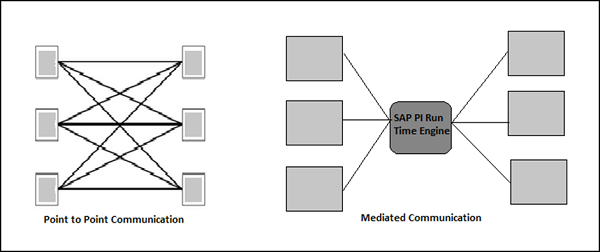
SAP PIを使用した異なるシステム間のメッセージ交換には、ビジネスデータが含まれています。通信メッセージプロトコルは、W3C標準のSOAPメッセージに基づいています。
SAP PIが必要なのはなぜですか?
組織では、SAP ERPには単一のシステムは含まれていませんが、SAP CRM、FICO、EWMなどの多数の統合システムで構成されています。SAPPIは、複雑なレガシーシステムに触れることなく、すべてのシステムの単一の統合ポイントとしてプラットフォームを提供します。すべてのデータと情報の交換。

以下は、SAP ProcessIntegrationによって提供される主な機能です。
接続性
SAP PIを使用すると、技術的な通信方法が異なるさまざまなアプリケーションやシステムを接続できます。SAP PIには、HTTPSやRemote Function Call(RFC)などのさまざまなプロトコルに基づいてアプリケーションを接続できるようにするさまざまなアダプタが用意されています。
ルーティング
ルーティングは、実行時の異なるシステム間のメッセージフローのルールを定義します。
マッピング
SAP PIは、異なる企業間でセットアップできる分散環境で異なるアプリケーションまたはシステムを接続するために使用されるため、2つのコンポーネント間のデータ交換の構造が互いに異なる可能性があります。
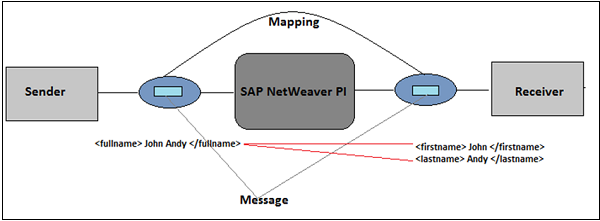
マッピングは、ソースシステムのデータの構造をターゲットシステムのデータの構造に決定します。また、ソースシステムとターゲットシステムの間のデータに適用される変換ルールも決定します。
SAP PIでシナリオを実行する場合、通信および処理機能は、SAPPIのインストール時にインストールされるランタイムエンジンに依存します。ホストシステムに1つ以上のランタイムエンジンをインストールできます。SAP PIには、次の2つのインストールオプションがあります-
タイプ1—デュアルユースタイプ
このインストールはABAPとJavaに基づいており、統合コンテンツとこれらのランタイムエンジンを設計および構成するためのツールを提供します-
- 統合エンジン
- ビジネスプロセスエンジン
- 高度なアダプターエンジン
タイプ2— Advance Adapter Engine Extended AEX
このインストールはJavaに基づいており、統合コンテンツを設計および構成するためのツールを提供し、ランタイムエンジンとしてAdvanceアダプターエンジンを含みます。
SAP PIアーキテクチャは、設計時、構成時、および実行時に使用される複数のコンポーネントで構成されています。SAP PIでは、送信側システムはソースと呼ばれ、受信側はターゲットシステムと呼ばれ、アーキテクチャは次のように知られています。Hub and Spoke structure。スポークは外部システムとの接続に使用され、ハブはメッセージの交換に使用されます。
A SAP PI system is divided into the following components −
- 統合サーバー
- 統合ビルダー
- システムランドスケープディレクトリSLD
- 構成と監視
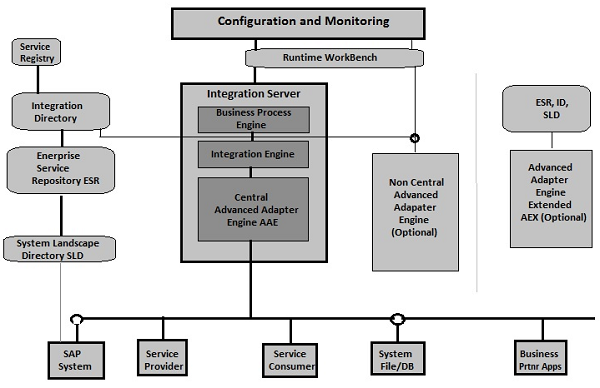
ランタイムワークベンチ
これは、PIコンポーネントとメッセージの中央監視を提供するために使用されるツールです。
統合サーバー
これはSAPPIシステムの主要コンポーネントの1つであり、メッセージの処理に使用されます。
次の3つのエンジンで構成されています-
- ビジネスプロセスエンジン
- 統合エンジン
- セントラルアドバンストアダプターエンジンAAE
ビジネスプロセスエンジン
このエンジンはメッセージの相関に使用され、ccBPMでのメッセージの処理を処理します。
統合エンジン
このエンジンはルーティングとマッピングに使用され、中央統合サーバーサービスを提供します。ソース構造がターゲット構造と異なる場合、統合エンジンは、次の図に示すようにマッピングランタイムを呼び出します。ここで、ソース構造はターゲット構造に変換されます。
マッピングランタイムは、SAPPIプラットフォームのトピックで説明されているようにJavaスタックに基づいています。
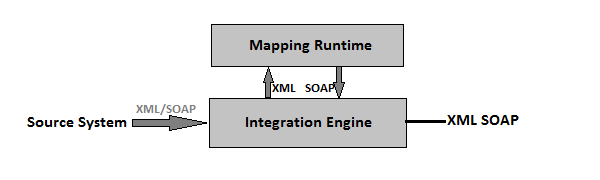
メッセージには次の2つのタイプがあります-
Synchronous message メッセージには要求と応答の両方の部分が含まれているため、
Asynchronous message メッセージには要求部分または応答部分のみが含まれると定義されています
SAP PIでは、メッセージはインタフェースによって表されます。インターフェイスには、XML形式のメッセージの構造と方向が含まれています。
セントラルアドバンストアダプターエンジン(AAE)
Integration EngineはXMLおよびSOAPプロトコルでメッセージを処理するため、ビジネスシステムに特定の形式のデータが含まれていない場合、アダプターを使用して、IntegrationEngineに必要なメッセージ固有のプロトコルおよびメッセージ形式を変換します。

SAP PIアーキテクチャでは、外部システムに接続するために、アダプタエンジンをスポーク、統合エンジンをHUBと見なすことができます。
SAP PIの古いリリースのデュアルスタックシステムでは、ほとんどのアダプタがJavaスタックの一部であり、2つのアダプタのみがABAPスタックの一部でした。
Javaスタックアダプタ
次のアダプタはJavaスタックで実行されます-
RFCアダプター、SAP Business Connectorアダプター、ファイル/ FTPアダプター、JDBCアダプター、JMSアダプター、SOAPアダプター、Marketplaceアダプター、Mailアダプター、RNIFアダプター、CIDXアダプター
ABAPスタックアダプタ
以下のアダプタはABAPスタックで実行されます-
| シニア番号 | ABAPスタックアダプタと説明 |
|---|---|
| 1 | IDOC and HTTP Adapter SAP PIがシングルスタックシステムに移行した最新のリリースでは、これら2つのアダプタもJavaスタックに移行し、このように形成された新しいエンジンはAdvanced Adapter EngineAAEと呼ばれます。 |
| 2 | Service Repository サービスレジストリはUDDI苦情レジストリであり、分類システムで拡張された、利用可能なWebサービス定義(WSDLに基づく)を一覧表示します。 |
| 3 | Enterprise Service Repository これは、マッピング、インターフェイス、プロセス定義などの設計時リポジトリオブジェクトをPIシステムに保存するために使用されます。 |
| 4 | System Landscape Directory (SLD) これには、ランドスケープおよびソフトウェアコンポーネントのバージョンに関する情報が含まれています。SAPシステムは、SLDで登録するように構成できます。 |
| 5 | Integration Repository これは、異なるシステム間でメッセージを交換するためのPIシステムのシナリオを構成するために使用されます。 |
さまざまなSAPPIユーザーインターフェイスツールを使用して、SAPPIシステムアーキテクチャのさまざまなコンポーネントにアクセスできます。最も一般的なUIツールは次のとおりです。
ES Builder −このツールは、エンタープライズサービスリポジトリESRで作業するためのJavaユーザーインターフェイスを提供します。
SAP NW Developer Studio −これは、Enterprise ServiceRepository内のいくつかのオブジェクトタイプを表示および編集するためのJavaEclipseベースのツールです。
Integration Builder −このツールは、統合ディレクトリで機能するJavaベースのユーザーインターフェイスを提供します。
SAP GUI
これは、SAPPIシステムのABAPスタックにアクセスするためのSAPクライアントツールです。
次の図は、SAP PIのさまざまなUIツールと、これらのツールを使用してアクセスできるコンポーネントを示しています。
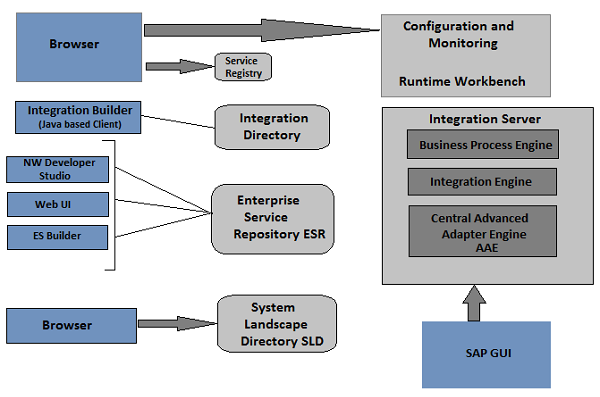
SAP PI —プラットフォーム
シングルスタックとデュアルスタック
SAP PIの古いリリースでは、すべてのコンポーネントが単一のプラットフォームに基づいているわけではありませんでした。Integration Engine、Business Process Engine、Integration BuilderなどのいくつかのコンポーネントはABAPスタックに基づいており、Enterprise Service Repository ESR、Integration Directory(SLD、Adapter Engineなど)などの他のコンポーネントはJavaスタックに基づいていました。したがって、PIではABAPとJavaスタックの両方を実行する必要があるため、これらのタイプのシステムはデュアルスタックシステムと呼ばれていました。
| ABAPスタック | Javaスタック |
|---|---|
| 統合エンジン | エンタープライズサービスリポジトリESR |
| ビジネスプロセスエンジン | 統合ディレクトリ |
| 統合ビルダー | (ランタイムワークベンチ、システムランドスケープ、アダプタエンジン、マッピングランタイム) |
SAP PIの最新リリースでは、ABAPスタックコンポーネントがJavaスタックで機能するように変更されているため、SAP PIの実行に必要なのはJavaスタックのみであり、シングルスタックシステムと呼ばれます。
SAP PI Toolsホームページを開くには、次のURLを使用します-
http://<host>:5<instance#>00/dir/start/index.jsp
Example − http:// scmehp2:50200 / dir / start / index.jsp
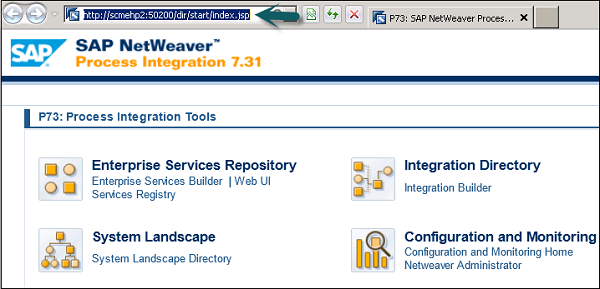
SAP PIホームページには、次の4つのJavaリンクがあります-
- エンタープライズサービスリポジトリ(ESR)
- 統合ディレクトリ(ID)
- システムランドスケープ(SL)
- 構成と監視(CM)
エンタープライズサービスリポジトリ(ESR)
SAP PIでは、エンタープライズサービスリポジトリを使用して、統合シナリオで使用されるオブジェクトを設計および作成します。インターフェイスオブジェクト、マッピングオブジェクト、およびさまざまな統合プロセスを設計できます。
インターフェイスオブジェクト
以下はインターフェースオブジェクトです-
- サービスインターフェース
- データ・タイプ
- メッセージタイプ
オブジェクトのマッピング
メッセージのマッピングは、送信者と受信者のデータ構造に従って行われます。
統合プロセス
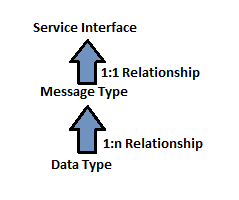
オペレーションマッピングは、データ構造が異なる場合にソース構造をターゲット構造に変換するために使用されます。複雑な操作のマッピングは、メッセージマッピングを使用して簡略化できます。
メッセージマッピングは、次の方法で実装できます。
- グラフィカルマッピング
- Javaマッピング
- XSLTマッピング
- ABAPマッピング
Enterprise Service Repositoryの下に、さまざまなUIツール(Enterprise ServiceBuilderとWebUIおよびServiceRegistry)が表示されます。
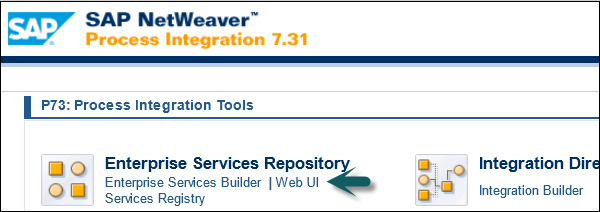
Enterprise Service ES Builderアプリケーションを起動すると、次のスクリーンショットに示すように、アプリケーションを初めて実行するオプションが表示されます。[実行]をクリックします。
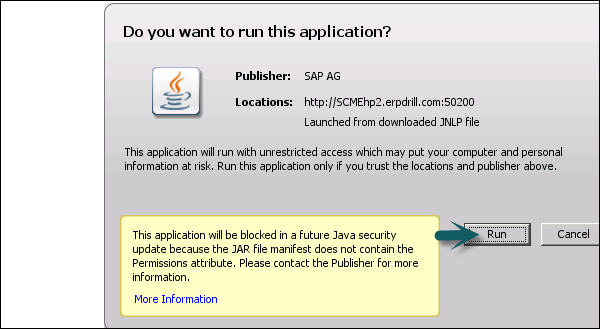
アプリケーションが起動されると、次のオプションが表示されます-
- 上部のメインメニューバーと標準ツールバー
- 左側のナビゲーションエリア
- 右側の作業エリア
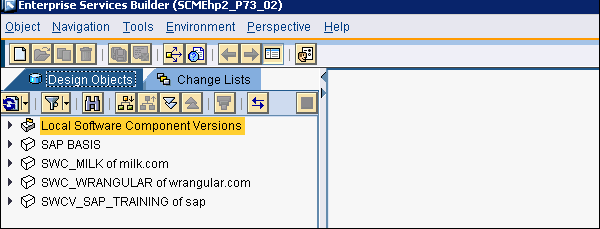
オブジェクトエディタが作業領域に表示されます。これらのオブジェクトエディタには、開いているオブジェクトに特に関連する関数が含まれています。
Web UIを実行すると、ユーザー名とパスワードの入力を求められます。
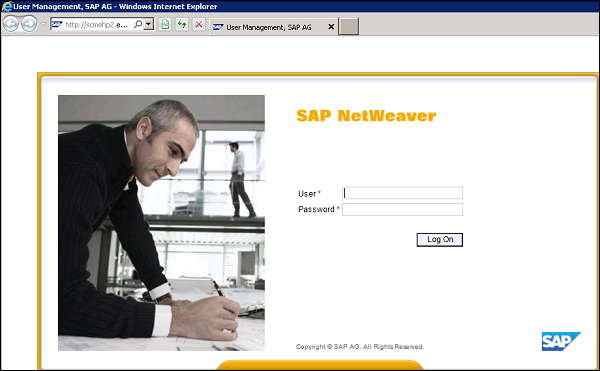
Webベースのインターフェイスでは、次のタスクを実行できます-
Search −サービスインターフェイス、データ型などを検索します。
Subscribe −通知を購読します。
Manage −サービスインターフェイス、データタイプなどのライフサイクルステータスを管理します。
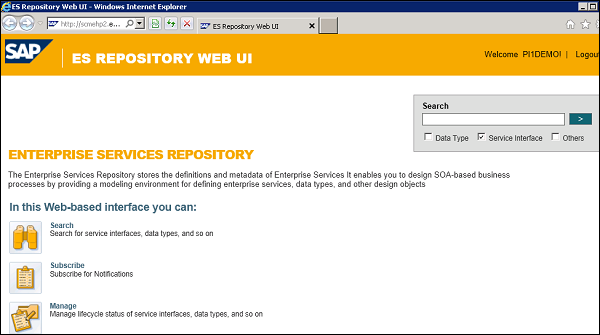
統合ディレクトリ
Integration Directoryは、Enterprise Service Repositoryで作成されるオブジェクトの構成に使用され、構成は実行時にIntegrationEngineによって実行されます。ESRオブジェクトを構成するには、オブジェクトをインポートする必要があります—サービスおよび通信チャネル。

サービスを使用すると、メッセージの送信者または受信者をアドレス指定できます。サービスの利用方法に応じて、以下のサービスタイプからお選びいただけます。
- ビジネスシステム
- ビジネスサービス
- 統合プロセスサービス
通信チャネルは、アダプタエンジンを使用して外部ネイティブメッセージをSOAP XML形式に変換することにより、メッセージのインバウンドおよびアウトバウンド処理を決定します。2種類の通信チャネル—送信者チャネルと受信者チャネル。
統合ディレクトリでは、4種類の構成を行うことができます-
Sender Agreement −これは、統合サーバーによってメッセージがどのように変換されるかを決定します。
Receiver Determination −これは、メッセージの送信先となる受信者の情報を決定するために使用されます。
Interface Determination−これは、メッセージの送信先となるインバウンドインターフェイスを決定するために使用されます。これにより、メッセージを処理するためのインターフェイスマッピングも決定されます。
Receiver agreement −これは、メッセージが受信者によってどのように変換および処理されるかを定義します。
Integration Directoryの下に、IntegrationBuilderが表示されます。Integration Builderをクリックすると、ESRで作成されたオブジェクトを構成するためのさまざまなオプションが表示されます。
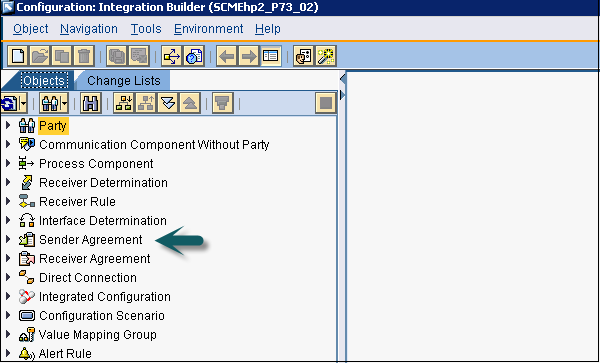
システムランドスケープディレクトリには、ランドスケープおよびソフトウェアコンポーネントのバージョンに関する情報が含まれています。SAPシステムは、このディレクトリの下に登録するように設定できます。システムランドスケープディレクトリ(SLD)は、システムランドスケープのすべてのインストール可能およびインストール済み要素に関する情報を管理します。

あなたはウェブページで以下のリンクを見つけることができます-
風景
ランドスケープの下に、次のオプションがあります-
Technical Systems −システムとサーバーを表示および定義できます。
Landscapes −システムのグループを表示および構成できます。
Business Systems −プロセス統合で使用するビジネスシステムを表示および設定できます。
ソフトウェアカタログ
Products −これは、SAPソフトウェアカタログで製品を表示するためのものです。
Software components −これは、SAPソフトウェアカタログのソフトウェアコンポーネントを表示するためのものです。
開発
Name Reservation −これは名前の予約とNW開発にも使用されます。
CIM Instances −これは、CIMレベルでデータを表示および維持するために使用されます。
構成と監視
SAP PIツールホームページの設定および監視オプションを使用すると、SAPシステムの統合エンジン、CCMS統合、およびプロセス監視インフラストラクチャの機能を監視できます。
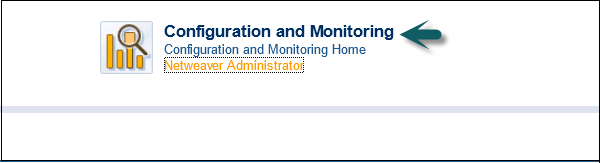
構成と監視を使用して、次の機能を監視できます-
Component Monitoring − SAPPIのさまざまなJavaおよびABAPコンポーネントを監視するため。
Message Monitoring − SAPPIコンポーネントでのメッセージ処理のステータスを監視します。
Performance Monitoring−ランタイムワークベンチを使用して、SAPPIシステムのさまざまなパフォーマンス測定値を監視することができます。さまざまな集計レポートを作成できます。
End to End Monitoring −シナリオのSAPPIシステムのエンドツーエンドのライフサイクルを監視するため。
Message Index Search −メッセージ監視でインデックスベースのメッセージ検索を実行できます。また、アダプタ固有の選択などに基づいて検索することもできます。
Alert Inbox −アラート受信ボックスは、ビジネスユーザに割り当てられたロールに従っており、設定に従ってSAPPIシステムのすべてのアラートを表示するために使用されます。
Alert Configuration− C&Mのアラートフレームワークを使用すると、ABAPおよびJavaでのメッセージ処理中にすべてのエラーをレポートすることができます。アラート構成を使用して、アラートをエラーとして報告し、分析を実行する必要があるかどうかにかかわらず、ポリシーを定義できます。
Monitoring of Runtime Cache −これは、ランタイムキャッシュ内のオブジェクトを表示するために使用されます。
これらのオプションがSAPPIツールのホームページの[構成と監視]の下にある場所を見てみましょう。Configuration and Monitoring Homeの下に、次のスクリーンショットのような3つのオプションが表示されます-

[監視]タブ
次のスクリーンショットに示すように、[監視]タブの下に4つのオプションがあります-
Message Overview−これは、特定の期間におけるメッセージ処理の概要を取得するために使用されます。メッセージは、処理ステータスごとに集約されます。
Alert Inbox−これは、SAP NetWeaver ProcessIntegrationによって発生した保留中のメッセージベースのアラートを処理するために使用されます。アラートは、ランタイム情報とトラブルシューティングツールへのリンクを提供して、問題の切り分けを迅速化することができます。
Message Search with Trex−これは、メッセージペイロードコンテンツを使用してメッセージを検索するために使用されます。ドキュメントのインデックス作成と検索には、検索および分類エンジンTREXが必要です。さらに、メッセージのインデックス作成を設定して有効にしました。
Component Monitor −これは、SAP NetWeaver ProcessIntegrationの個々のコンポーネントのヘルスステータスに関する洞察を得るために使用されます。
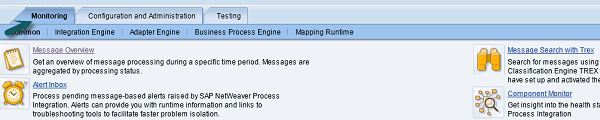
[構成と管理]タブ
[構成と管理]タブで、次のスクリーンショットに示すように3つのオプションが表示されます-
Message Indexing (Trex) −これは、検索および分類エンジンTREXを使用して、インデックスベースのメッセージ検索のインデックスを制御および監視するために使用されます。
Alert Rules−アラートルールを作成および管理するため。アラートルールでは、システムがアラートを生成する実行時条件を定義します。
SLD Registration−これは、SAP NetWeaver ProcessIntegrationのコンポーネントが技術設定フェーズで正しく登録されているかどうかを確認するために使用されます。登録に修正を適用したり、追加のコンポーネントを登録したりできます。

[テスト]タブ
[テスト]タブで、次の2つのオプションが表示されます-
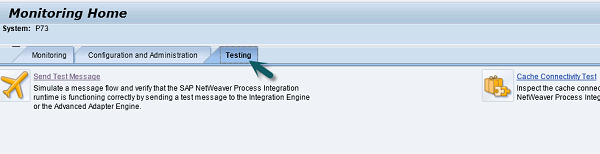
テストメッセージを送信する
メッセージフローをシミュレートし、統合エンジンまたはAdvanced Adapter Engineにテストメッセージを送信して、SAP NetWeaver ProcessIntegrationランタイムが正しく機能していることを確認します。
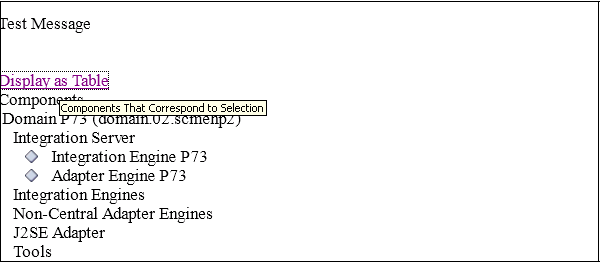
キャッシュ接続テスト
これは、SAP NetWeaver Process Integrationのインフラストラクチャコンポーネントのキャッシュ接続ステータスを検査し、ランタイムキャッシュとの接続をテストするために使用されます。

SAP PIでは、2種類の通信を定義できます— Synchronous そして Asynchronous。
同期通信
同期通信は要求と応答の操作によって呼び出され、操作の直後にプロセス出力が返されます。一般的に、同期シナリオとは、送信側プロセスが受信側に要求を送信し、応答を待機する場合であると言えます。受信側でエラーが発生した場合、送信側アプリケーションはメッセージを再送信する責任があります。
このアプローチでは、送信者がタイムアウト後にメッセージを再送信し、重複したメッセージが存在する可能性があります。PIでのこのアプローチは、BE (Best Effort)。
2つのシステムを検討してください– A そして B。そして、2つのシステムの間に中間システムIを導入します。システムAとシステムIの間の通信は同期的であり、システムAとシステムBの間の通信は非同期です。

この通信シナリオでは、次のタイプのエラーが発生する可能性があります-
Application Error −メッセージの処理中に受信側でエラーが発生し、送信者はこのエラーを認識せず、応答を待ち続けます。
Network level Error−このエラーでは、送信者と受信者の間の通信ネットワークにエラーがあります。送信者はこれを認識せず、メッセージが間に留まり、送信者は操作がタイムアウトするまで待機します。
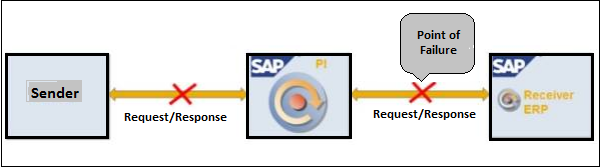
Error in Response Message −このシナリオでは、エラーが発生し、応答メッセージが間に挟まれ、送信者が待機し続けます。
利点
同期通信を使用する主な利点は次のとおりです。
応答メッセージのルーティングを構成する必要はありません。
応答を要求に関連付ける必要はありません。
この通信では、応答はすぐに受信されます。
推奨シナリオ
これは、発注書の表示など、読み取り操作を伴う操作に適しています。
短所
以下は、非同期通信を使用することの主な欠点です。
失敗した場合、送信者はメッセージを再度送信する必要があります。
ザ・ receiving system 重複するメッセージをチェックするように構成する必要があります。
このシナリオでは、応答が受信されるか、タイムアウトエラーが発生するまで、送信側アプリケーションはブロックされます。
複数のレシーバーを構成することはできません。
非同期通信
非同期通信では、2つのシステム間に中間システムまたはミドルウェアを追加します。送信側アプリケーションが要求を送信するとき、受信側アプリケーションが応答を送信するのを待ちません。何らかの理由で障害が発生した場合、ミドルウェアはメッセージを再送信する責任があります。必要に応じて、受信システムは別の非同期呼び出しとして応答をSenderに送り返すことができます。
SAPPIでのこのアプローチは Exactly Once (EO) または Exactly Once in Order (EOIO)。
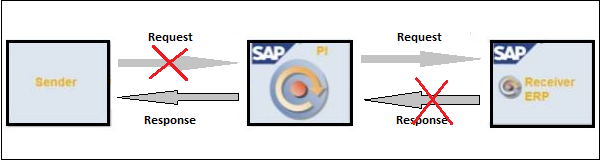
中間システムはキューであり、Aからのメッセージが最初にキューに追加され、レシーバー側でキューからプルされてレシーバーに送信されます。システムBからの応答メッセージは、

また、先入れ先出し(FIFO)を使用することにより、ビジネス要件に従って特定の状況で順序を維持することもできます。このシナリオは、順序が維持された非同期または正確に1回の順序(EOIO)と呼ばれます。
非同期通信により、確実な配信が保証されます。受信側システムがしばらく使用できない場合、中間キューはメッセージを保持し、受信側システムが使用可能になり、メッセージがキューからプルされて受信側システムに送信されるまで、メッセージはそこに残ります。
推奨シナリオ
これは、発注書の作成や発注書の変更などの変更操作に推奨されます
利点
非同期通信の主な利点は次のとおりです。
障害が発生した場合、SAP PIシステムは確実な配信を保証し、メッセージを再送信します。
重複チェックに構成は必要ありません。
このシナリオでは、複数のレシーバーを構成できます。
送信側システムと受信側システムの両方が同時にオンラインである必要はありません。
PIは、非同期通信を介して送信されたすべてのメッセージをログに記録します。
中間システムがメッセージと応答要求を保持するため、タイムアウトは発生しません。
短所
非同期通信の主な欠点は次のとおりです。
このシナリオでは、送信者は独自に応答を要求に関連付ける必要があります。
応答メッセージは、個別に実装およびルーティングする必要があります。
即時の応答は提供しません。
SAP PI —テクノロジー
SAPは、SAP NetWeaver ProcessIntegrationと呼ばれるNetWeaverに基づくミドルウェアを提供しています。SAP NetWeaver PIは、Simpleと呼ばれる特定の形式でメッセージを配信しますObject Access Protocol (SOAP-HTTP)。このメッセージには、ヘッダーとペイロードが含まれています。ヘッダーには送信者や受信者の情報などの一般的な情報が含まれ、ペイロードには実際のデータが含まれます。
システムは、SAP NetWeaver PIと直接、またはアダプタを使用して通信できます-
- アプリケーションアダプタを使用した通信
- テクニカルアダプタを使用した通信
- 業界標準のアダプタを使用した通信
- トランザクションアダプタを使用した通信
- プロキシを使用した直接通信
あるエンタープライズサービスリポジトリから別のエンタープライズサービスリポジトリにオブジェクトの形式で情報を転送するために、3つの転送手段から選択できます-
- ファイルシステムベースのトランスポート
- 変更管理サービス(CMS)
- 変更および輸送システム(CTS)
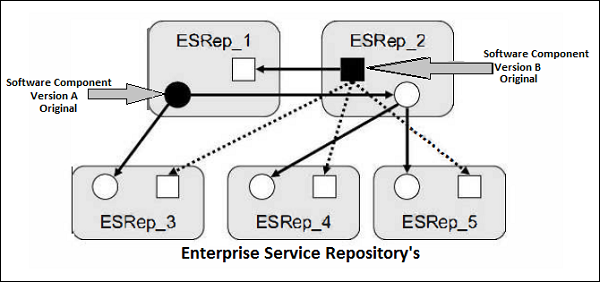
この図は、ESRep_1とESRep_2から他のESRepに転送されたバージョンAとバージョンBの2つのソフトウェアコンポーネントを示しています。
トランスポートレベルのセキュリティ
トランスポートレベルのセキュリティには、ネットワーク経由で転送する際のデザインオブジェクトのセキュリティが含まれます。オブジェクトの転送中に、トランスポートレベルで認証と暗号化を実行し、エンドポイントで承認を実行します。内部通信では、Secure Socket Layer(SSL)を使用して、安全な接続を介したデータの暗号化と復号化を行います。SAPと非SAPシステム間の外部通信の場合、暗号化のタイプは、通信に使用されるアダプターのタイプによって異なります。
SAPPIアダプタとセキュリティメカニズム-
| アダプタ | プロトコル | セキュリティメカニズム |
|---|---|---|
| HTTPベースのアダプター | HTTP | HTTPS |
| RFCベースのアダプタ | RFC | 安全なネットワーク通信 |
| メールアダプタ | SMTP、IMAP4、POP3 | HTTPS |
| ファイルアダプタ | FTP | FTP over SSL |
トランスポートレベルの承認
トランスポートレベルの承認を実現するために、クライアント認証でHTTPを使用できます。HTTPトランスポートレベル認証では、ユーザー名とパスワード、X.509証明書、またはSAPログオンチケットを使用できます。
メッセージレベルのセキュリティ
メッセージレベルのセキュリティは、暗号化技術とデジタル署名を使用して実現できます。ネットワーク経由で送信されるメッセージは、最初に、暗号化用のセッションキーと公開キーを含む暗号化アルゴリズムによって暗号化されます。受信者側では、メッセージを復号化してコンテンツを表示するために、同じセッションキーと公開キーが使用されます。
HTTPトランスポートレベル
HTTPトランスポートレベルには次のメカニズムを使用できます-
- ユーザーIDとパスワード
- X.509証明書
- SAPログオンチケット
- メッセージレベルのセキュリティ
- S/MIME
- WSセキュリティ
- XML署名
- XML暗号化
SAP PIは、受信メッセージを受信者に割り当て、それらを別の構造またはプロトコルにマップするランタイム環境です。SAP NW PIには、メッセージの処理方法に関する情報が必要です。設計オブジェクトに関する情報は、PI Enterprise Service RepositoryESRおよびIntegrationDirectoryにあります。
SAP PIに接続されているシステムは、システムランドスケープディレクトリ(SLD)で管理されています。SLDのデータは、次のカテゴリに分類できます-
- ソフトウェアコンポーネント情報
- システムランドスケープの説明
ソフトウェアコンポーネント情報
利用可能なすべてのSAPソフトウェアモジュールに関する情報が含まれています。また、依存関係とともにソフトウェアモジュールの可能な組み合わせも含まれています。たとえば、ソフトウェアコンポーネント、リリース、サポートパッケージ、OSバージョン、データベースなどです。
これを確認するには、システムランドスケープディレクトリ(SLD)に移動します
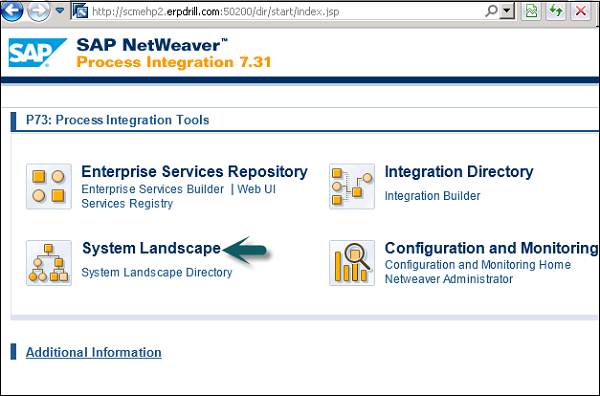
すべての技術システム、それらのタイプ、バージョン、および最終更新を表示するには、[技術システム]タブに移動します。
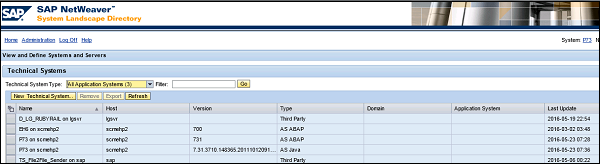
製品とソフトウェアコンポーネントを表示するには、[ソフトウェアカタログ]オプションに移動します。

[製品]タブをクリックすると、すべての製品と、それらのバージョンおよびベンダー名が表示されます。
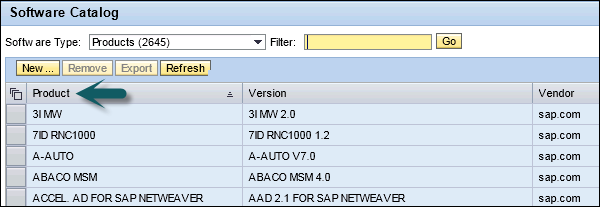
ソフトウェアコンポーネント、バージョン、ベンダー名も確認できます。
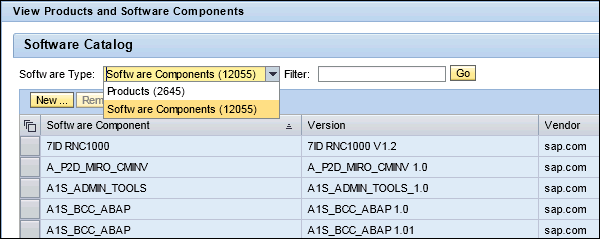
システムランドスケープの説明は、個々のシステムランドスケープ情報を定義します。データサプライヤは、SLDに最新のシステム情報を定期的に提供します。
モデルは、アプリケーションと、メッセージタイプ、データタイプなどのデザインオブジェクトとの間のメッセージの交換を示します。モデルは統合構成シナリオの基礎であり、入出力処理はメッセージのルーティングを定義します。SAP PIモデリングシナリオは、SAPPIの統合シナリオを設計するために使用されます。
次の2つの統合シナリオモデルを使用できます-
- プロセスコンポーネントアーキテクチャモデル
- プロセス統合シナリオモデル
プロセスコンポーネントアーキテクチャモデル
プロセスコンポーネントアーキテクチャモデルは、アプリケーションロールのSOAバックボーンに使用されます。このモデルには、プロセスコンポーネントモデル、統合シナリオモデル、およびプロセスコンポーネント相互作用モデルが含まれます。プロセスコンポーネントモデルは、プロセスコンポーネントの内部構造の詳細を提供します。統合シナリオモデルは、さまざまな展開ユニットとプロセスコンポーネントにわたる完全なシナリオを定義します。プロセスコンポーネントモデルは、さまざまなコンポーネントが互いにどのように相互作用するかを定義します。
プロセス統合シナリオモデル
これは、アプリケーションロールプロセス統合シナリオに使用されます。これはEnterpriseService Builderの設計オブジェクトであり、名前と名前空間によって一意に識別され、複数のバージョンを作成できます。
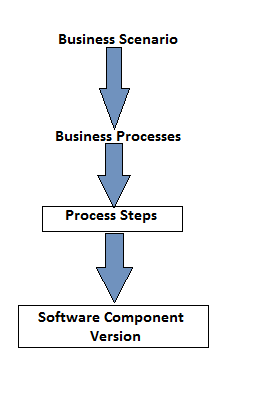
プロセス統合モデルを作成する前に、ビジネスシナリオとビジネスプロセスを定義する必要があります。プロセス統合の手順は、アプリケーションで実行されます。アプリケーションはソフトウェアコンポーネントの形で実行されます。ソフトウェアコンポーネントの複数のバージョンを作成することもでき、アプリケーションとソフトウェアコンポーネントの関係は1:1です。
デザインオブジェクトは、名前と名前空間によって一意に識別され、1つのソフトウェアコンポーネントに割り当てられます。さまざまな設計オブジェクトを作成してさまざまな機能を実行できます。統合シナリオでは、必須オブジェクトはほとんどなく、その他はオプションです。最も一般的な設計オブジェクトには、プロセス統合シナリオ、メッセージタイプ、データタイプ、マッピングなどが含まれます。
次の表は、一般的な設計オブジェクト、それらの機能、およびシナリオでの使用を定義しています。
| デザインオブジェクト | 必須 | 関数 |
|---|---|---|
| 統合シナリオ | 番号 | 必要なすべてのデザインオブジェクトをバンドルするために使用されます |
| メッセージタイプ | はい | データ型をカプセル化するために使用されます |
| データ型 | はい | 交換するデータの構造を記述するために使用されます |
| サービスインターフェイス | はい | メッセージタイプとパラメータをカプセル化します |
| マッピング | 番号 | メッセージのマッピング |
| 統合プロセス | 番号 | ccBPMワークフローを定義します |
これらのデザインオブジェクトは、多くの場合、階層の形式で表されます。
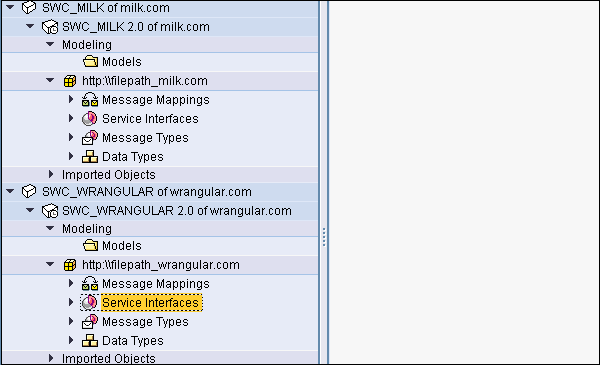
多くのインターフェースがあり、各インターフェースにミドルウェアが含まれている会社を考えてみましょう。使用されているさまざまなタイプのミドルウェアを確認する必要があります。これは、SAPPIツールのスタートページにログインすることで実行できます。
Step 1 − Integration BuilderのURLまたはTコードを使用します—SXMB_IFR。

Step 2 − SAP PI7.3画面でシステムランドスケープディレクトリに移動します。
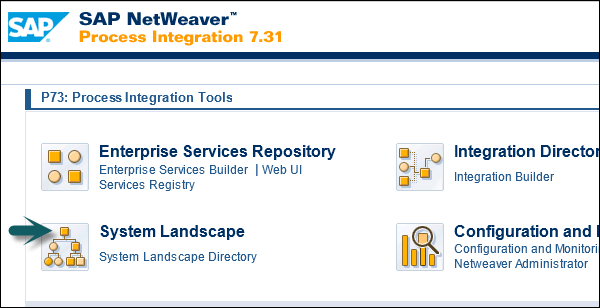
Step 3−次のスクリーンショットに示すように、[製品]をクリックします。ユーザー名とパスワードの入力を求められたら、詳細を入力します。

Step 4 −技術システムを表示するには、ソフトウェアコンポーネントが割り当てられているので、製品名を入力して[実行]をクリックします。
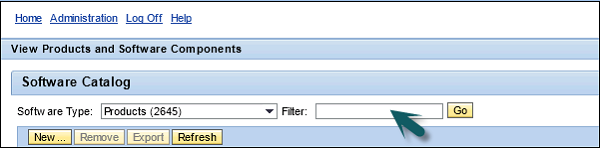
Step 5−製品名をクリックし、詳細ペインの[インストール済みシステム]タブに移動します。そこで、割り当てられた技術システムの名称を確認することができます。
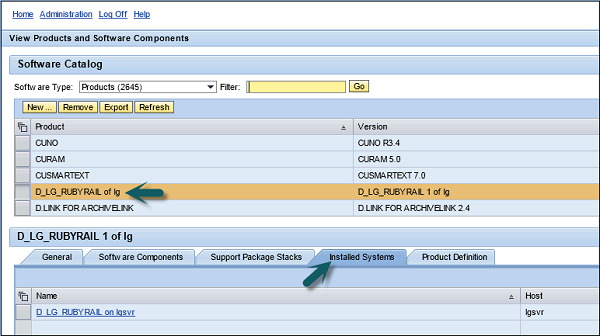
Step 6−この技術システムから派生したビジネスシステムを確認する場合は、技術システムを選択します。SLDホームページ→ビジネスシステムで確認することもできます。

Step 7 −技術システム名を入力し、[実行]をクリックします。
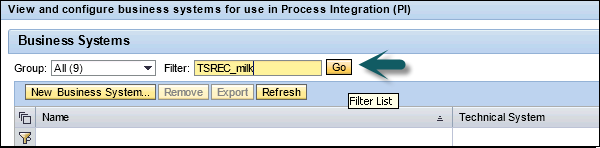
Step 8 −ビジネスシステムの名前を決定するフィールドに名前を付けます。
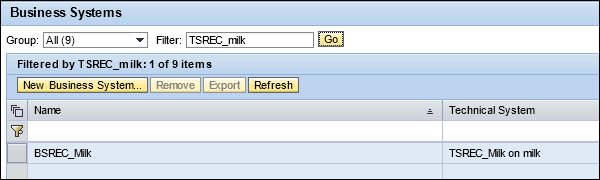
SAP PIで統合シナリオを作成するには、システムランドスケープディレクトリで技術システムとビジネスシステムを作成する必要があります。
SLDは、SAP NetWeaver Application Server Java上のJavaソフトウェアコンポーネント(SAP _JTECHT)として実装されます。これは、オープンなCommon Information Model(CIM)標準に基づいており、Distributed Management Task Force、Inc。(www.dmtf.org)によって定義および公開されています。
SLDは、アプリケーションコンポーネント情報、製品とソフトウェアコンポーネント、およびシステムランドスケープデータ(技術システムとビジネスシステム)の中央リストツールです。
SLDでは、ビジネスモデルから技術モデルに移行するには、プロセスステップとソフトウェアコンポーネントの関係を使用します。
SLDでソフトウェアコンポーネントを転送する方法は?
システムランドスケープディレクトリをインストールすると、初期カタログがインストールされます。
SAP Market Placeから、より最新のカタログをインポートできます。
プロジェクトと統合シナリオに応じて、独自のソフトウェアコンポーネントと製品をインポートすることもできます。
A2Aシナリオの場合、ビジネスシステムが使用され、SLDに存在します。B2Bシナリオでは、ビジネスオブジェクトを使用し、それらはIntegrationDirectoryに存在します。
技術システム
テクニカルシステムは、システムランドスケープディレクトリ(SLD)の一部であり、バージョン、データベースとパッチレベル、オペレーティングシステムなどに関する情報が含まれています。
技術システムにはさまざまなモードがあります-
- ASABAPシステム
- ASJavaシステム
- スタンドアロンJavaシステム
- 第三者
技術システムからSLDにデータを転送するために使用できるさまざまなインポートツールがあります。SAP NetWeaver Administratorは、一般的なSAP AS JAVA> 7.1インポートツールです。
ビジネスシステム
ビジネスシステムは、SLDの送信者および受信者として機能します。ソフトウェアコンポーネントは、技術システムから製品として継承されます。SLDのビジネスシステムに新しいソフトウェアコンポーネントを追加することはできません。
SAP AS ABAPでは、各クライアントは1つのビジネスシステムとして定義されます。SAP AS Javaでは、各技術システムがビジネスシステムとして機能します。
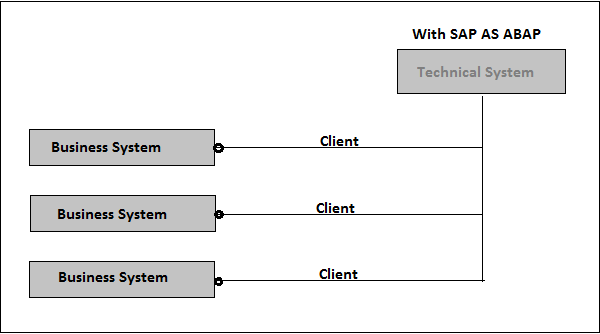

SAP PIファイル間シナリオでは、ソースシステムからターゲットシステムにファイルを転送します。コンポーネントがSAPPIに組み込まれると、Enterprise Service Builderでオブジェクトを作成することにより、SAPPIシステムでファイルを転送できます。
SAP PI —ファイル間シナリオの実行
Step 1 −ESRの下のSAPPIToolsページ→EnterpriseServiceBuilderに移動します。
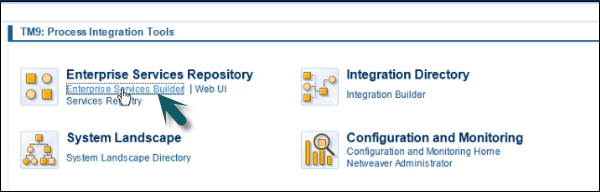
Step 2 −オブジェクトを作成する必要のあるコンポーネントの名前を見つけるには、コンポーネントを展開してソフトウェアコンポーネントのバージョンを見つけます。
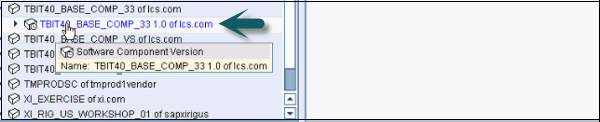
Step 3 −コンポーネントを選択→右クリック、クリック New このコンポーネントの下にオブジェクトを作成します。
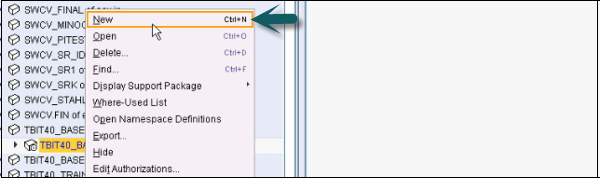
Step 4−最初に作成するオブジェクトは名前空間です。URLの形式で名前空間を入力し、をクリックしますCreate 下部のボタン。
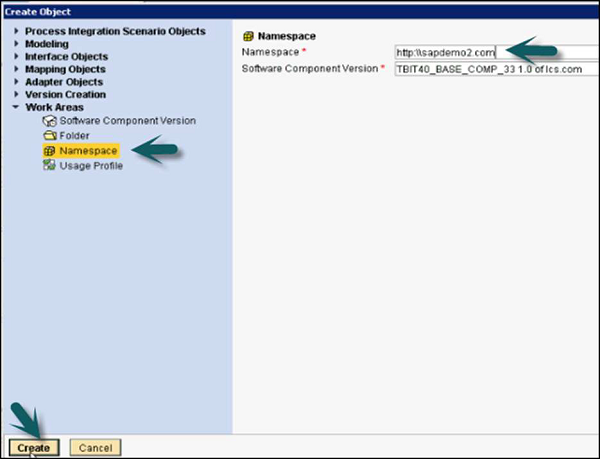
Step 5 −ソフトウェアコンポーネントでオブジェクトが作成されたら、オブジェクトを保存してアクティブ化します。
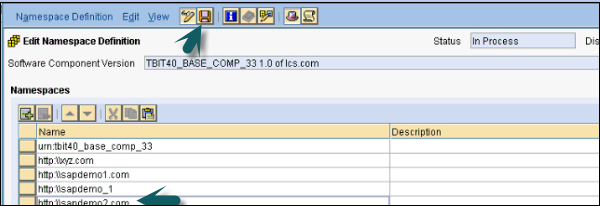
Step 6 −アクティブ化するには、をクリックします Activate 次のスクリーンショットに示すように-
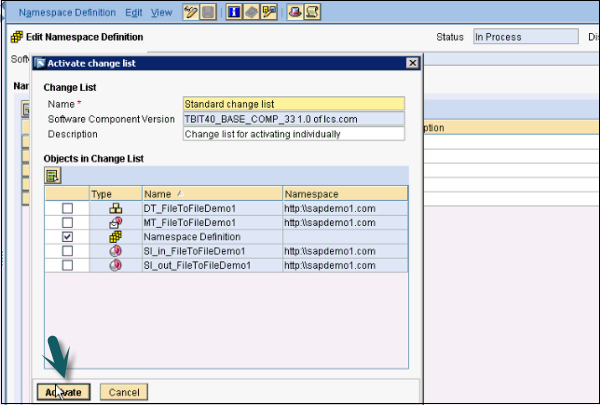
Step 7−名前空間が保存されてアクティブ化されたら、データ型を作成します。ソフトウェアコンポーネント→右クリック→新規に移動します。次のウィンドウで、インタフェースオブジェクト→を選択します。data type。
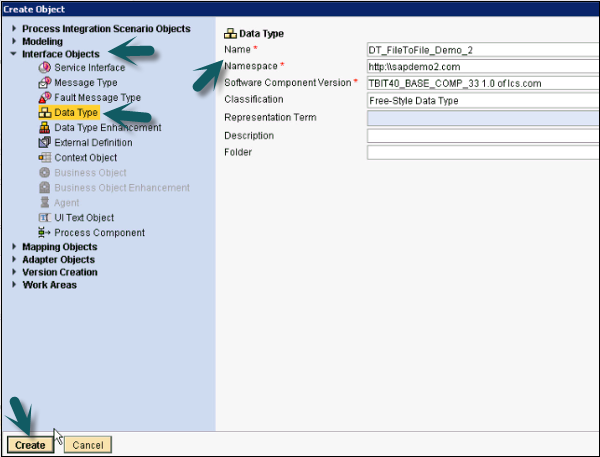
Step 8 −データ型と名前空間の名前を入力し、をクリックします Create上記のように。次に、サブ要素をデータ型に挿入します。
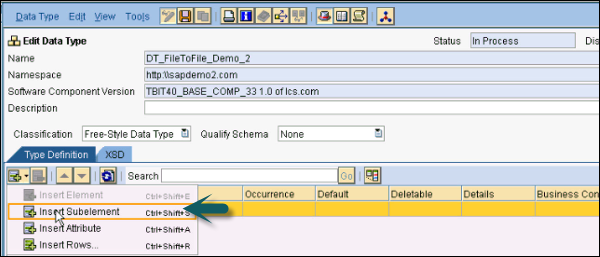
Step 9 −要素の名前を入力します。

Step 10 −サブ要素を挿入して、子の従業員IDと名前を追加します。
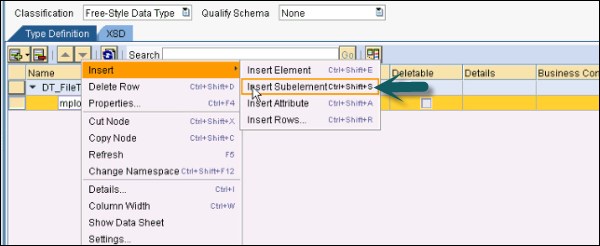
Step 11−タイプとオカレンスを定義します。オカレンスは、その要素がファイルに表示される回数を定義します。最小発生値と最大発生値を選択できます。
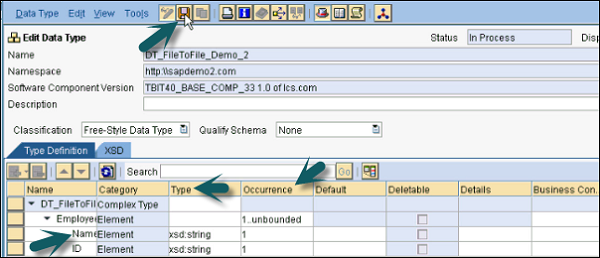
Step 12 −をクリックします Save ボタン。
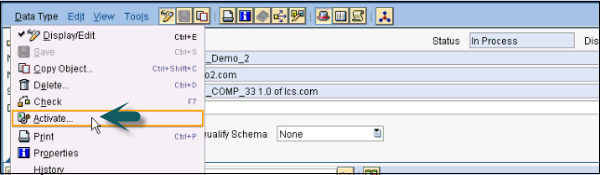
Step 13−データ型を有効化します。データタイプ→有効化に移動します。
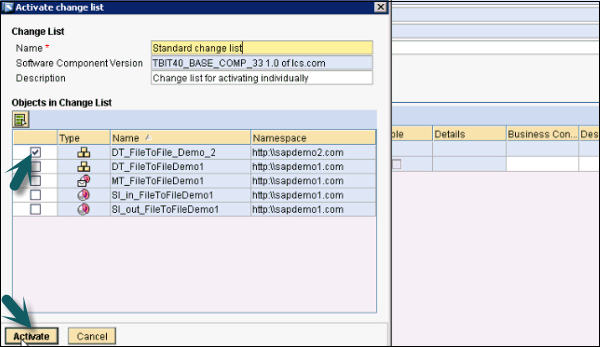
メッセージタイプの作成
Step 1 −「ネームスペース」を右クリック→「新規」
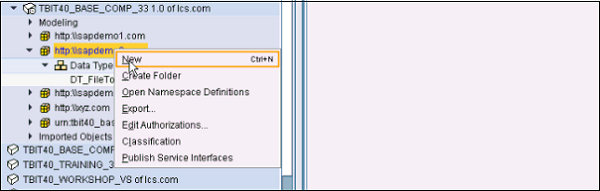
Step 2− [インターフェイスオブジェクト]で、[メッセージタイプ]を選択します。フィールドを入力します。
Step 3 −メッセージタイプの名前を入力します。
Step 4−デフォルトでは、名前空間およびソフトウェアコンポーネントの名前を取ります。そうでない場合は、手動で選択できます。次に、[作成]をクリックします。
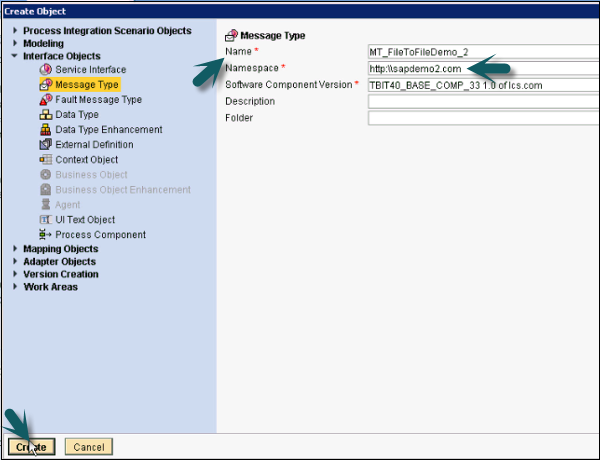
Step 5−ここで、メッセージタイプに使用するデータタイプを定義します。データ型を左側のバーからメッセージタイプ(

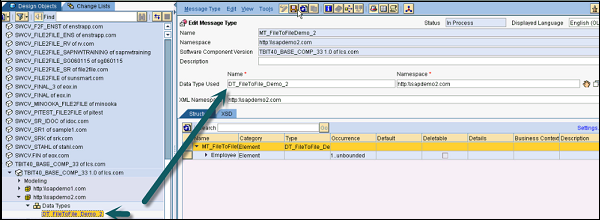
Step 6 −メッセージタイプの有効化→有効化。
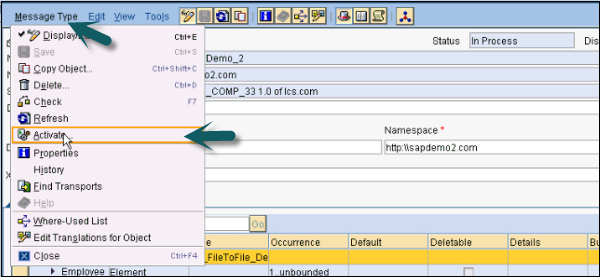
Note−入力ファイルと出力ファイルの構造が同じである場合、1つのデータ型と1つのメッセージ型のみを使用できます。構造が異なる場合は、インバウンドとアウトバウンドの2つのデータ型とメッセージ型を作成する必要があります。この例では、入力ファイルと出力ファイルの両方に同じ構造を使用しています。
ここで、サービスインターフェイスの作成方法を理解しましょう。2つのサービスインターフェイスを作成する必要があります。1つはinbound と1つ outbound。
Step 1 −「ネームスペース」→「新規」→「インターフェースオブジェクト」→「サービスインターフェース」を右クリックします。
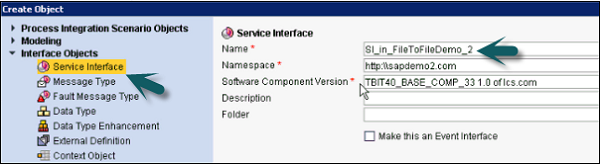
Step 2−サービスインターフェイスの名前(ここではイン-インバウンド)を入力します。デフォルトでは、名前空間の値とソフトウェアコンポーネントのバージョンが使用されます。クリックCreate ボタン。
Step 3 −インバウンドサービスインタフェースで、カテゴリを次のように入力します。 Inbound と通信のモードとして Synchronous または Asynchronous。
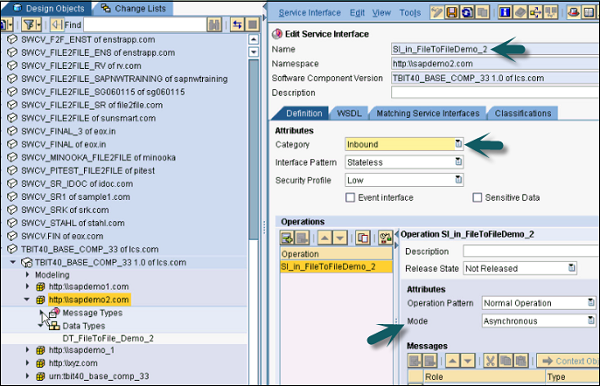
Step 4−次に、以下のように、メッセージタイプを左側のペインからサービスインターフェイスの受信要求メッセージにドラッグして定義します。上部の[保存]ボタンをクリックします。

Step 5 −このサービスインターフェイスを保存した後、サービスインターフェイスに移動してアクティブ化します。
Step 6 −同様に、アウトバウンドプロセスのサービスインターフェイスを作成します。
Step 7 −サービスインタフェース→オブジェクト→新規を選択できます。
Step 8 −サービスインターフェースの名前を入力します(Outはアウトバウンドプロセスを表します)。
Step 9 −クリック Create ボタンをクリックしてインターフェースを作成します。
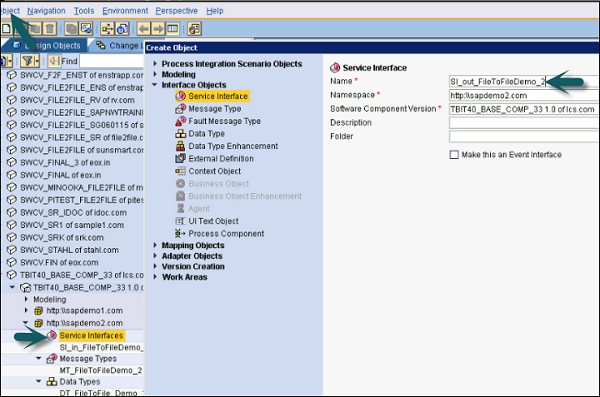
Step 10 −次のウィンドウで、次のカテゴリと通信モードを定義します。 Outbound Service Interface。両方のサービスインターフェイスに1つのメッセージタイプがあるため、左側のペインからメッセージタイプをドラッグしてメッセージを要求し、[保存]をクリックします。
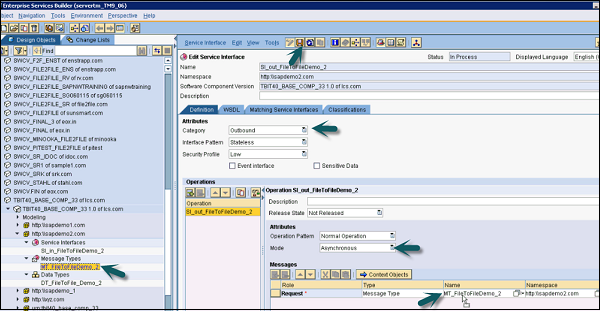
Step 11 −保存したら、をクリックします Activate [サービスインターフェイス]ボタンの下にあるボタン。
ここで、メッセージマッピングを作成して、インバウンドプロセスをアウトバウンドプロセスにマッピングする方法を理解しましょう。
Step 1 −オブジェクト→新規→マッピングオブジェクト→メッセージマッピングに移動します。
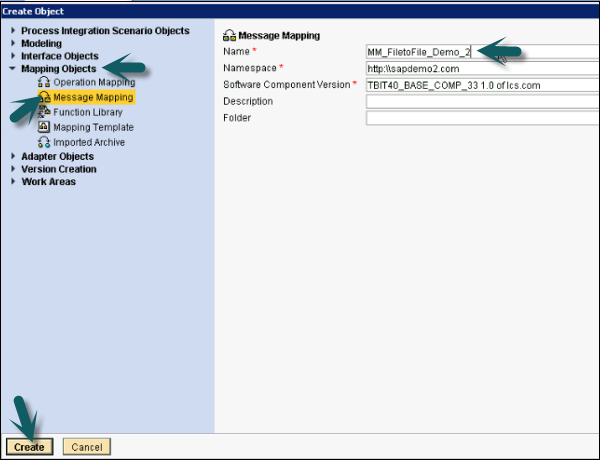
Step 2 −マッピング名の名前を入力し、をクリックします Create上に示すように。次に、ソースメッセージとターゲットメッセージを定義します。[メッセージタイプ]の下のメッセージを、マッピングの下のソースメッセージとターゲットメッセージにドラッグします。
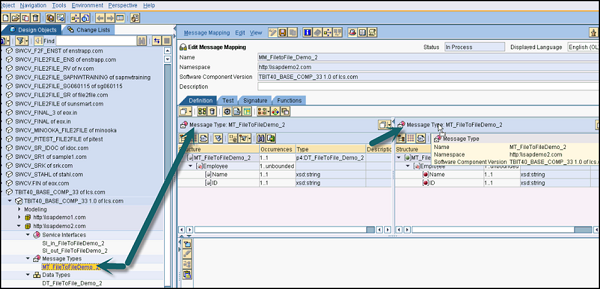
Step 3−次に、使用可能なマッピングオプションを使用してこれらのメッセージをマッピングします。ドロップダウンから機能を選択すると、各タブで利用可能なさまざまなオプションが表示されます。
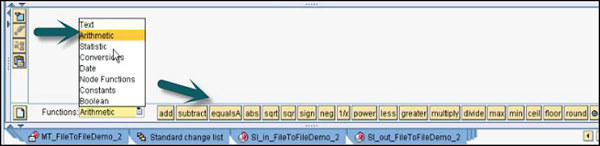
Example−ソースファイルに姓名があり、ターゲットファイルにフルネームが必要です。ここでは、テキスト機能の下で連結を使用できます。
Step 4 −現在実装中です file to file scenario したがって、ソースとターゲットのマッピングを選択するだけで、名前と構造が同じである場合は直接マッピングします。
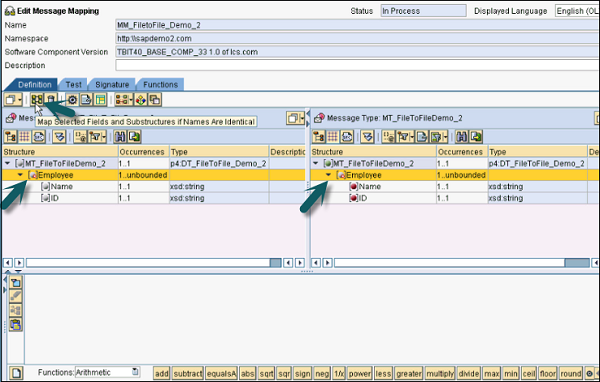
Step 5−構造は同じなので、上記の方法を使用します。次のウィンドウで、Apply。
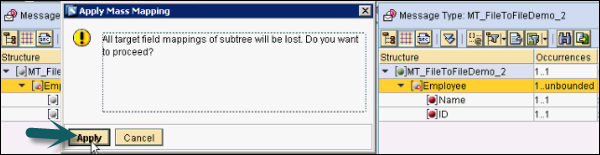
Step 6−すべてのアイコンが緑色に変わり、マッピングが表示されます。次に、マッピングを保存します。
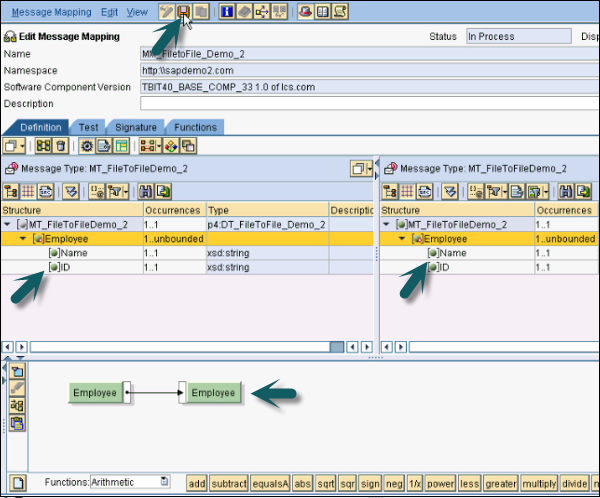
Step 7−メッセージマッピングを有効にします。メッセージマッピング→有効化に移動します。このメッセージマッピングがアクティブになったら、ESRで操作マッピングを作成します。
ここで、操作マッピングを作成する方法を理解しましょう。
Step 1 − [オブジェクト]→[新規]→[メッセージオブジェクト]→[操作マッピング]に移動します。
Step 2 −オペレーションマッピングの名前を入力し、をクリックします Create ボタン。
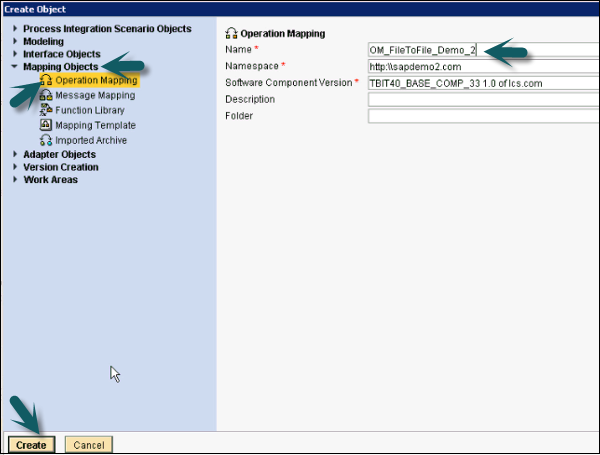
Step 3−次のウィンドウで、ソース操作とターゲット操作を入力する必要があります。サービスインターフェイスを左側のペインからソース操作とターゲット操作にドラッグします。インバウンドサービスインターフェイスはターゲット操作にドラッグされ、アウトバウンドサービスインターフェイスはソース操作にドラッグされます。
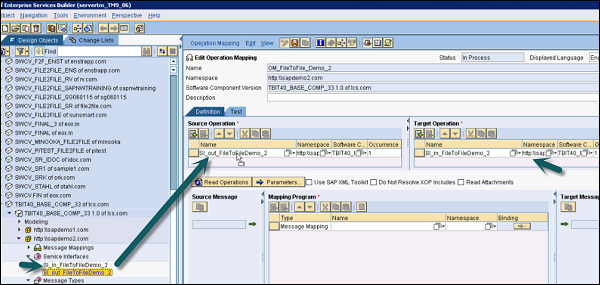
Step 4−次のスクリーンショットのように、メッセージマッピングをマッピングプログラムオプションにドラッグします。これらの設定を行ったら、をクリックしますSave 上部のボタン。

Step 5 −次に、[操作マッピング]→[アクティブ化]→[アクティブ化]→[閉じる]に移動します。
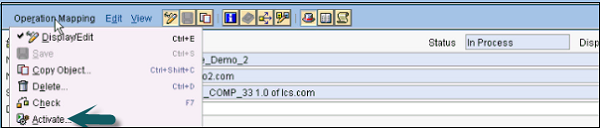
Step 6 − SAP PIToolsホームページのIntegrationDirectoryの下にあるIntegrationBuilderに移動して、シナリオを構成します。
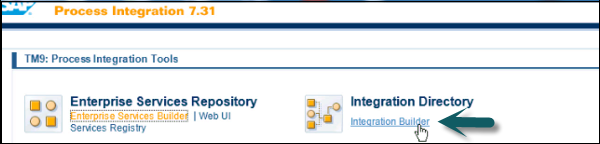
Step 7 − IntegrationBuilderの構成シナリオビューに移動します。
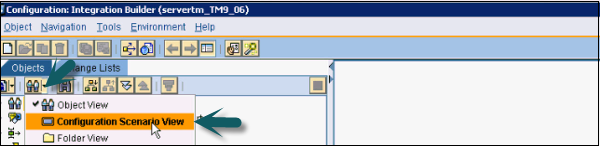
Step 8 −シナリオを構成するには、「オブジェクト」→「新規」→「管理」タブ→「構成シナリオ」に移動します。

Step 9 −構成シナリオの名前を入力し、をクリックします Create ボタン。
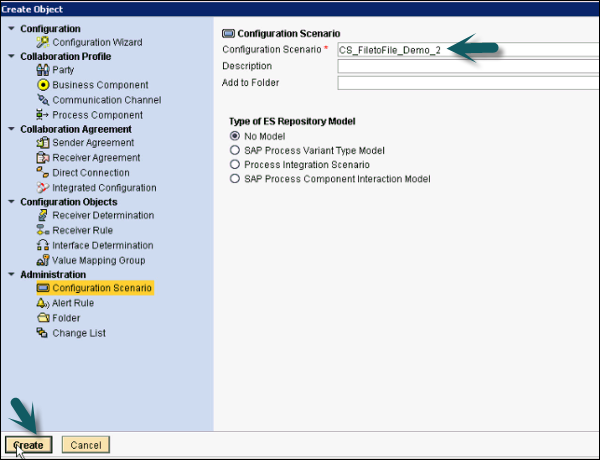
Step 10 − Save そして Activate 次のスクリーンショットに示す構成シナリオ。
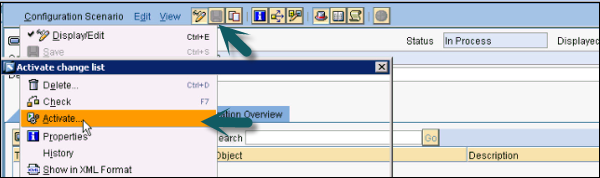
ここで、通信チャネルの作成方法を理解しましょう。
Step 1 −「構成シナリオ」を右クリック→「新規」

Step 2− 2つの通信チャネルを作成する必要があります。1つは送信者用、もう1つは受信者用です。使用可能なコンポーネントのリストから、送信側チャネルと受信側チャネルの通信コンポーネントを選択します。通信チャネルの名前を入力し、をクリックしますCreate。

Step 3−通信チャネルでパラメータを選択します。[アダプター]に移動し、使用可能なアダプターの種類をクリックします。アダプターのタイプは、シナリオのタイプによって異なります。ファイル間シナリオの場合、ファイルアダプタを選択できます。
Step 4 −以下は、さまざまなシナリオで選択できる使用可能なアダプターのリストです。
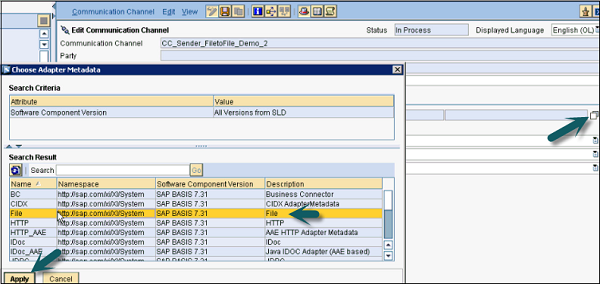
Step 5 −アダプタタイプは、通信チャネルのタイプに応じて、送信者または受信者として選択できます。
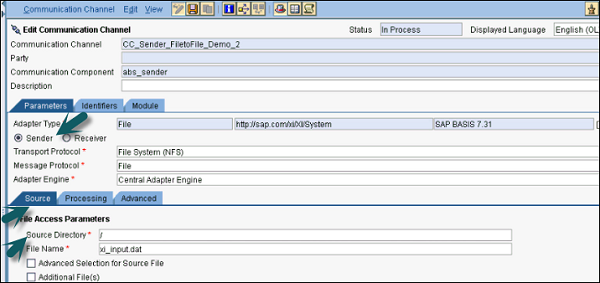
Step 6 −ソースファイルのディレクトリのパスを入力します。
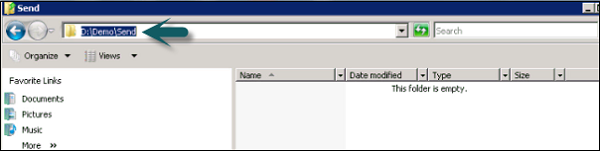
Step 7−ソースファイルを入力したら、[保存]をクリックします。送信者通信チャネルが保存されたら、[アクティブ化]ボタンをクリックします→[アクティブ化]→[閉じる]。
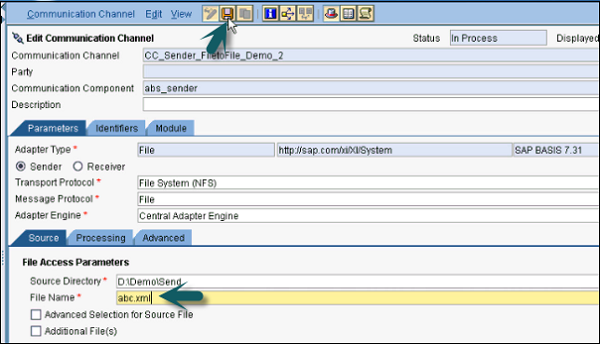
Step 8−同様に、受信者用の通信チャネルを作成する必要があります。受信者の通信チャネルコンポーネントと通信チャネルの名前を入力し、をクリックしますCreate。
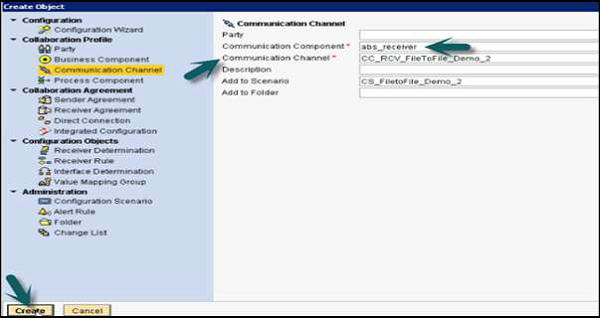
Step 9−アダプタタイプをファイルとして選択し、次にレシーバを選択します。次のスクリーンショットのように、ターゲットディレクトリとファイル名スキームを入力します-
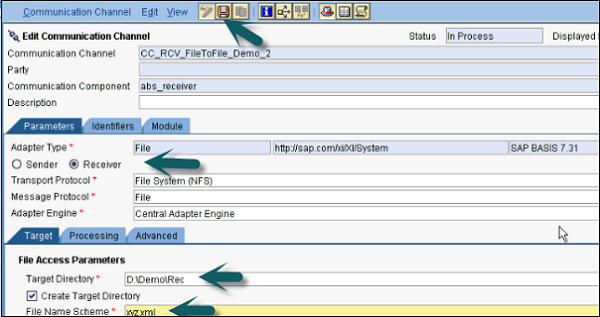
Step 10 − Save ファイルと Activate受信機の通信チャネル。送信者と受信者の通信チャネルを作成したら、統合構成を作成します。
統合構成を作成する方法を理解しましょう。
次の手順を実行します-
Step 1 − [オブジェクト]→[新規]→[コラボレーション契約の下]→[統合構成]に移動します
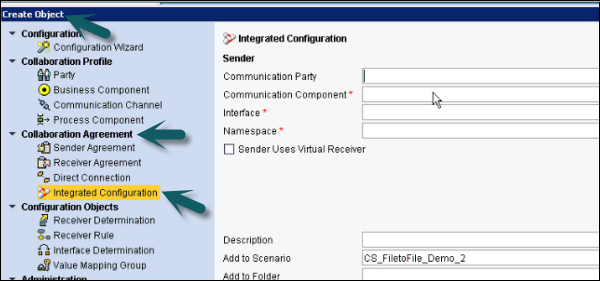
Step 2 −通信コンポーネントに、前に使用した送信側コンポーネントを入力します。
インターフェイスは、前の手順でESRで作成されたアウトバウンドプロセスと同じサービスインターフェイス名になります。
名前空間は、前の手順でESRで作成されたものと同じ名前空間になります。
クリック Create ボタン。
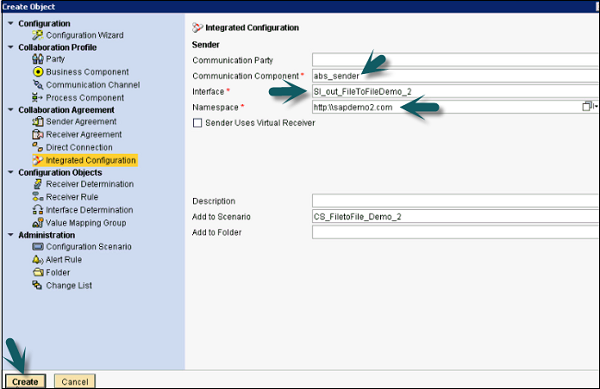
Step 3 − [受信処理]タブで、送信者用に作成された通信チャネルを選択します。
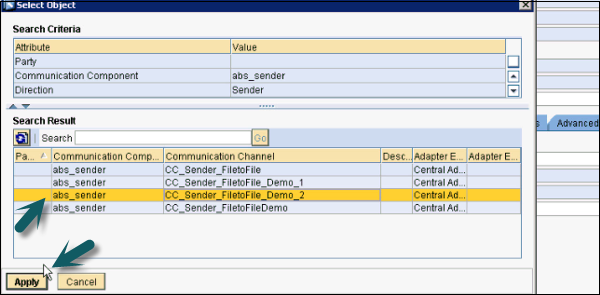
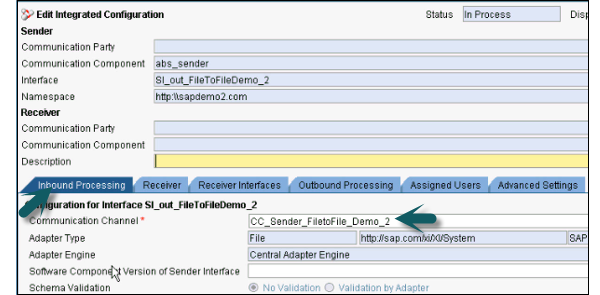
Step 4 −次のスクリーンショットに示すように、[受信者]タブで通信受信者を選択します。

Step 5− [レシーバーインターフェイス]タブに移動し、[操作マッピング]を選択します。次のスクリーンショットに示すように、[検索]をクリックして、操作マッピングを選択します。操作マッピングは、前の手順と同じ方法で作成されます。
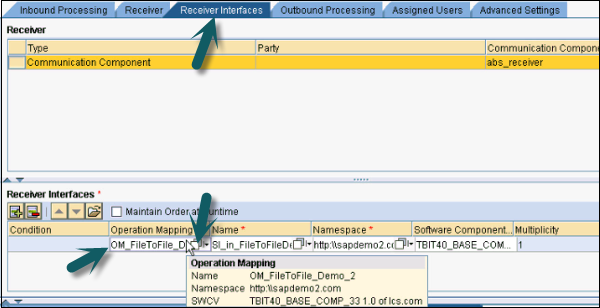
Step 6 − [アウトバウンド処理]タブに移動し、受信者通信チャネルを選択します。

Step 7 −上記の設定が完了したら、をクリックします Save そして Activate 頂点で。

Step 8−sample.xmlファイルをアウトバウンドフォルダーに配置します。ESRのメッセージマッピングからサンプルxmlファイルを取得できます。ESR→メッセージマッピング→テストに移動します。
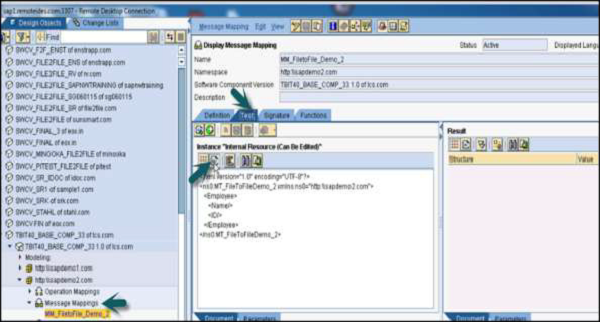
Step 9−このサンプルファイルにはデータがありません。abc.xmlファイルを作成し、サンプルxmlをそのファイルに貼り付けます。次のスクリーンショットに示すように、このxmlファイルにデータを追加する必要があります。
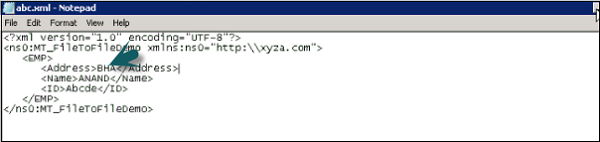
Step 10 −このファイルを Send folder 構成時にディレクトリとファイルスキームに記載されているとおり。

Step 11 −に移動します Receiver folder そして、その中にデータが含まれているxmlファイルを見ることができます。
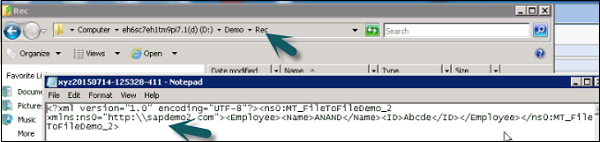
Step 12 −アダプタエンジン→通信チャネルモニタを監視するには、設定および監視ホームに移動します。
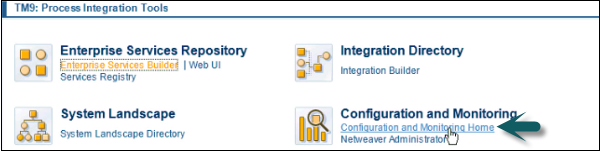
Step 13 −アダプタエンジン→通信チャネルモニタに移動します。
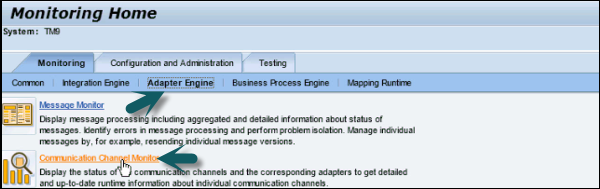
Step 14 −通信チャネルをコピーする

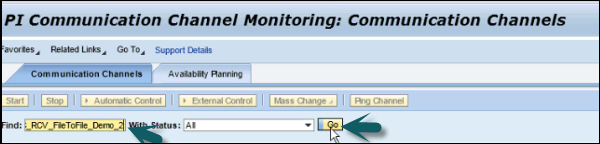
Step 15−ファイル間のシナリオのステータスを確認できます。正常に動作している場合は、ステータスの下に緑色のアイコンが表示されます。
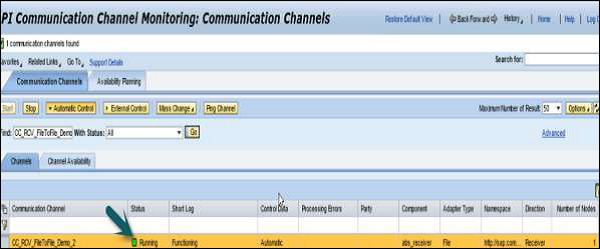
SAP PI接続は、ソースまたはターゲットシステムと統合サーバーの接続を処理します。この接続は、統合サーバーとのメッセージの交換を処理します。交換するメッセージ形式は、SAP PIプロトコル形式にするか、アダプタを使用して外部形式をSAPPI固有の形式に変換する必要があります。
SAP PIは、さまざまなプロトコルからアプリケーションを接続できるようにするさまざまなアダプタを提供します。送信者の場合、アダプタは送信者プロトコルで暗号化された受信メッセージをPI-SOAPメッセージに変換します。受信者の場合、PI-SOAPメッセージは受信者のプロトコルに変換されます。
SAP NetWeaverPIで使用可能なアダプタ
SAP PIはさまざまなアダプタをサポートしており、それらの一部はAdvance AdapterEngineまたはIntegrationEngineのプロセスです。IDoc、HTTP、およびXIは、IntegrationEngineで処理されるいくつかのアダプターです。
以下は、SAP NetWeaverPIで使用可能なアダプタです。
| S.No. | SAP NetWeaverPIおよび用途のアダプタ |
|---|---|
| 1 | RFC Adapter これは、RFCインターフェースを使用して他のSAPシステムと通信するために使用されます。 |
| 2 | HTTP Adapter/HTTP AAE Adapter これにより、HTTPプロトコルを使用したデータ交換が可能になります。これらのアダプターは、IntegrationEngineとAdvancedAdapterEngineの両方で使用できます。 |
| 3 | JDBC Adapter これにより、データベースへのアクセスが可能になります。 |
| 4 | File/FTP Adapter これは、ファイルインターフェイスまたはFTPサーバーを使用して外部システムとのデータ交換を実行するために使用されます。 |
| 5 | Mail Adapter これにより、電子メールサーバーを統合エンジンに接続できます。 |
| 6 | IDoc Adapter これにより、IDocの交換が可能になります。これらのアダプターは、IntegrationEngineとAdvancedAdapterEngineの両方で使用できます。 |
| 7 | XI Adapter このアダプタを使用すると、プロキシを使用して通信できます。このアダプターは、Advanced Adapter Engineでは実行されず、IntegrationEngineで実行されます。XIアダプターは、レシーバーへのHTTP接続を確立するためにのみ使用されます。 |
| 8 | WS Adapter このアダプターは、標準のWebサービス信頼性メッセージング(WS-RM)プロトコルに従って、WSプロバイダーおよびWSコンシューマーとの接続を提供するために使用されます。SAPは、IntegrationEngineのABAPスタックに実装されている独自の受信ボックスを使用してWS-RMプロトコルを開発しました。 |
| 9 | JMS Adapter これにより、JMSAPIを使用したメッセージングシステムとの通信が可能になります。 |
| 10 | SOAP Adapter これにより、SOAPを使用してリモートクライアントまたはWebサービスプロバイダーを統合できます。 |
既存のアダプタエンジンを確認する方法は?
次の手順を実行して、システムランドスケープディレクトリ(SLD)にある既存のアダプタエンジンのリストを確認できます。
Step 1 − Integration BuilderのURLまたはTコードを使用します—SXMB_IFR。

Step 2 − SAP PI 7.3画面のシステムランドスケープディレクトリに移動し、をクリックします Product以下に示すように。ユーザー名とパスワードの入力を求められたら、詳細を入力します。
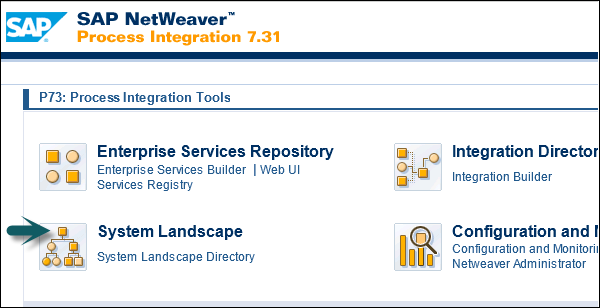
Step 3 −システムランドスケープディレクトリの左側のペインにある技術システム領域にナビゲートします。
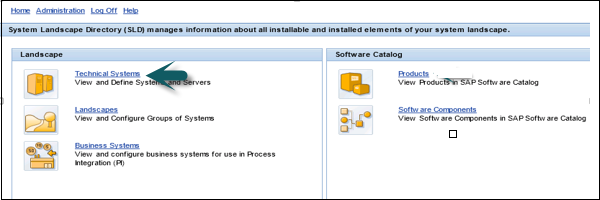
Step 4 −技術システムのタイプとしてプロセス統合を選択します。
Step 5 −リストされているアダプターエンジンの数を確認します。
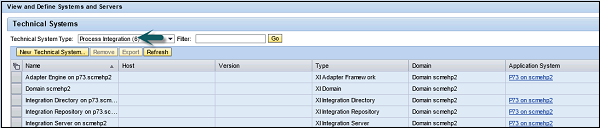
Step 6 − IntegrationServerの中央アダプタエンジンに対応するタイプXIAdapterFrameworkアダプタエンジンは1つだけです。
Step 7− RuntimeWorkbenchで既存のアダプタのリストを確認することもできます。構成と監視に移動します。
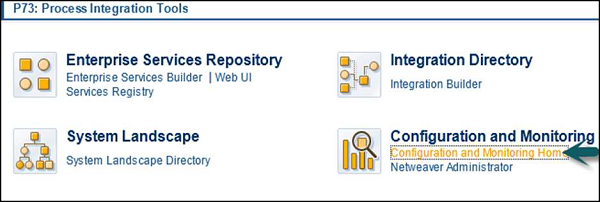
Step 8 −次のウィンドウで、コンポーネントモニターオプションに移動します。
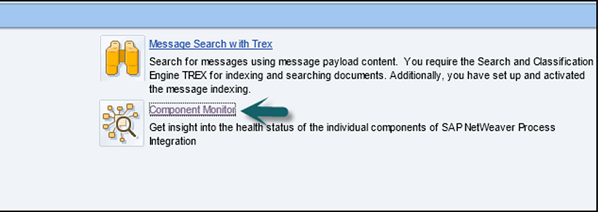
Step 9 −ステータスが「すべて」のコンポーネントを選択します。
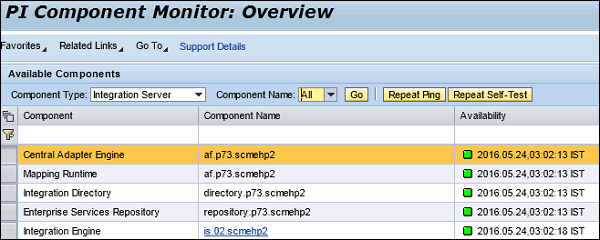
ビジネスプロセス管理は cross component BPM。これには、SAPバックエンドでのSAPワークフローとIntegrationServerでのメッセージの処理が含まれます。
クロスコンポーネントビジネスプロセス管理は、SAP NetWeaver Process Integrationにステートフルメッセージ処理の機能を提供します。つまり、統合プロセスのステータスはIntegrationServerに保持されます。これは、統合プロセスが、たとえば、さらにメッセージが受信されるまで、または特定の期限に達するまで、無限に待機できることを意味します。さらに、統合プロセス内でメッセージをさらに処理することが可能です。
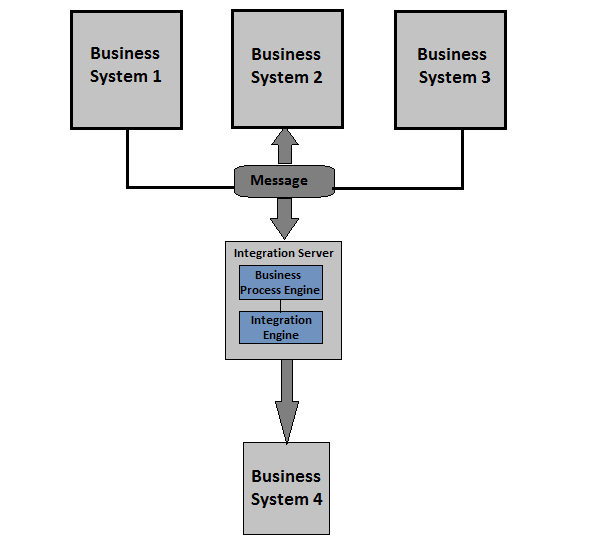
上の図は、システム1、2、3からのメッセージがIntegration Serverに送信され、すべてのメッセージが到着したときにのみ、複合メッセージがターゲットシステムのビジネスシステム4に送信されたことを示しています。クロスコンポーネントBPMを使用して、はすでにIntegrationServerにあり、永続化されています。Integration Serverに届くその他のメッセージでは、すべてのメッセージが正しく送信されるように、メッセージ間に関係が定義されます。Business Process Engineは、ccBPMでこのタスクを実行する責任があります。
ccBPMの使用中、ccBPMで使用される統合プロセスは、受信メッセージを受信するだけでなく、対応する受信側ビジネスシステムにもメッセージを送信します。
ccBPMは、グラフィカルプロセスエディタとビジネスプロセスエンジンで構成されています。統合プロセスを選択すると、ビジネスプロセスエディタが開きます。
Business Process Editorを開くには、SAPPIツールページのESR→ESBuilder→DesignObjectsIntegrationディレクトリに移動します。
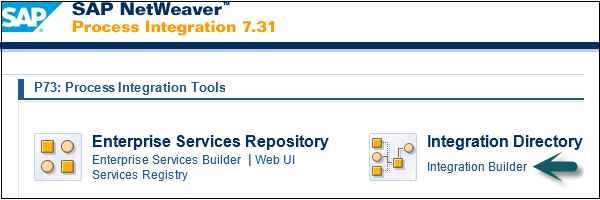
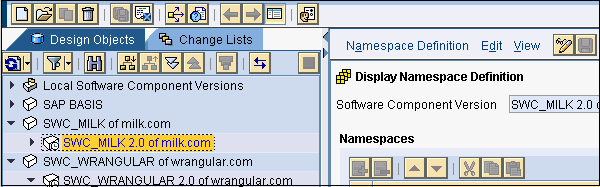
SAP PI —統合プロセス
「統合プロセスの表示」画面が開き、統合プロセスのグラフィカルな定義が表示されます。
統合プロセスをダブルクリックすると、ビジネスプロセスエディタが起動します。以下のエリアで構成されています-
- ヘッダーデータのあるエリア
- グラフィカルな定義領域
- プロパティペイン
- ビューエリアの処理
- 処理ログ
- オブジェクト領域
統合プロセスのステップ
統合プロセスで設定されるステップは、メッセージステップまたはプロセスに関連するステップのいずれかです。
The following are message-relevant steps −
- メッセージを受信する
- メッセージを送ります
- プロセスの後続の送信ステップの受信者を決定します
- メッセージを変換する
The following are process-relevant steps −
- Switch
- Block
- 制御(例外またはアラートのトリガー)
- Fork
- コンテナ操作(データ処理)
- whileループ
- Wait
メッセージ監視機能を使用して、メッセージレベルで統合プロセスを監視することができます。
Step 1 −使用 T-Code — SXMB_MONI
このトランザクションを使用して、統合プロセス中にメッセージ処理を表示したり、プロセスビューに移動したりすることもできます。
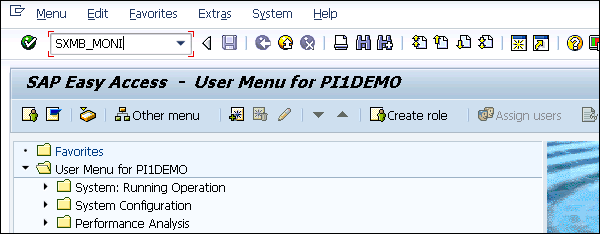
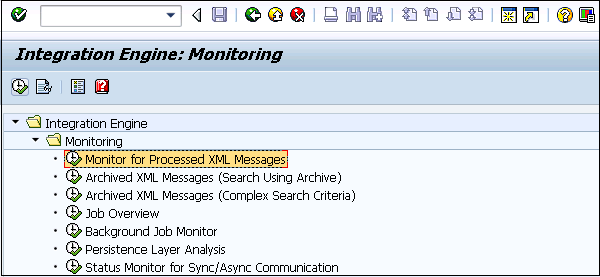
Step 2−このトランザクションでプロセスビューに切り替えるオプションもあります。[プロセス]チェックボックスと[実行]を選択できます。
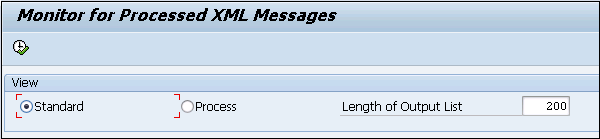
Step 3 −トランザクションSXMB_MONIでは、さまざまな基準を使用して、プロセスを直接選択することもできます。
例
プロセスモニターのTコード— SWF_XI_SWI1は、統合プロセスのワークフロー番号を予期しています。
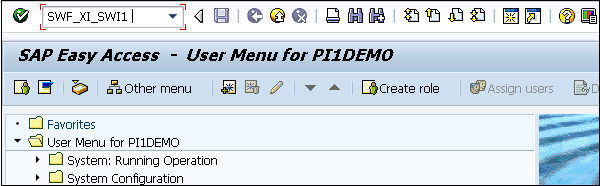
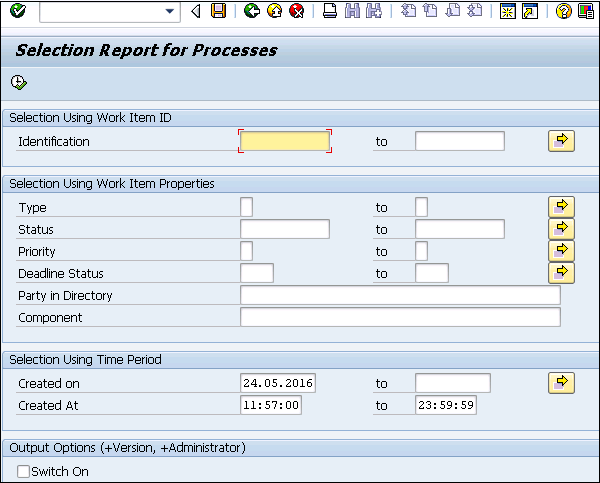
次のスクリーンショットに示すように、Tコード—SXI_CACHEを使用してランタイムキャッシュを決定できます。

Webサービスは、アプリケーション機能またはサービスであり、インターネット標準を介して使用できます。これは、独立したモジュール式の自己記述型のアプリケーション機能またはサービスです。
標準のインターネットプロトコルを使用して、記述、利用可能、検索、変換、または呼び出すことができます。
各Webサービスは、多くのタスクを実行するために使用される関数をカプセル化します。サービスプロバイダーは、Webサービスへのアクセスを提供するために使用されます。サービスプロバイダーにはWSDLドキュメントがあります。
Webサービスユーザーは service requesterWebブラウザの助けを借りてWebサービスを使用する人。通常のシナリオでは、サービスリクエスターはWebサービスにアクセスするアプリケーションです。アプリケーションは、サービスの説明からWebサービスにアクセスするために必要なすべての詳細を取得し、この情報はサービスレジストリに保持されます。
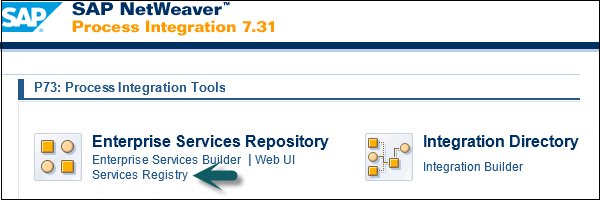
次の図は、一般的なWebサービスのシナリオを示しています-
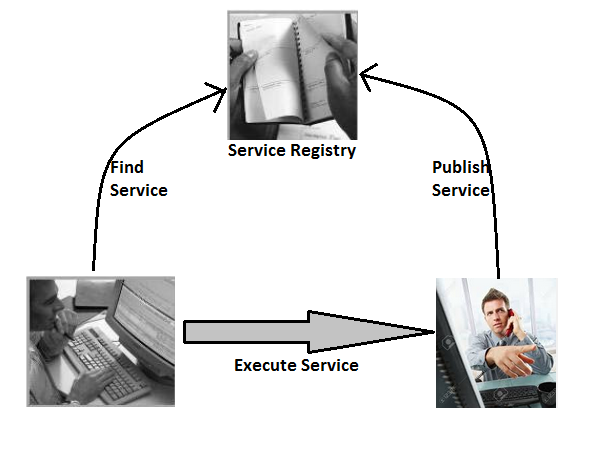
Webサービス–主な機能
以下は key features Webサービスの
Webサービスを使用すると、さまざまなプラットフォーム、オペレーティングシステム、およびさまざまな言語で実行されているプログラムが相互に通信できます。
Webサービスは、アプリケーション機能またはサービスです。
Webサービスはインターネット標準を介して使用できます。
Webサービスは公開および追跡できます。
Webサービスは、SAPのサービス指向アーキテクチャSOAの拡張バージョンとして知られるエンタープライズサービスアーキテクチャ(ESA)の基盤を形成します。
さまざまなWebサービスを分析する方法は?
さまざまなWebサービスを分析するには、次の手順を実行します-
Step 1 − ECCシステムにログインし、トランザクションコードを使用します— SOAMANAGER
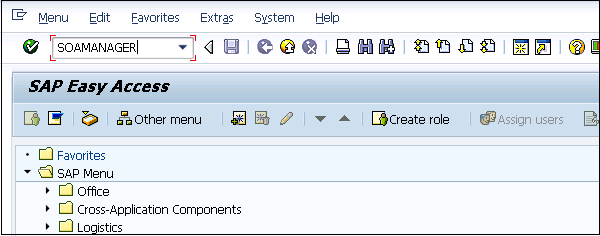
Step 2 −「Webサービス」チェックボックス→「選択の適用」を選択します。
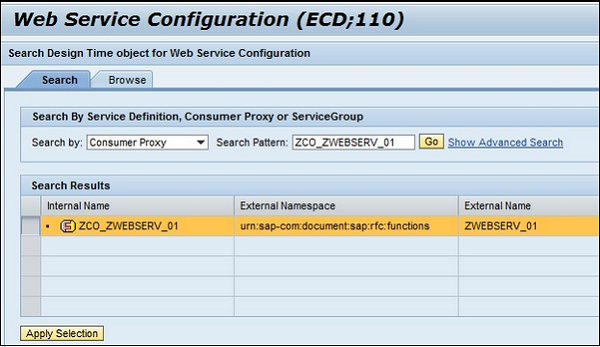
Step 3− [概要]タブにエントリSERVICE→バインディングが表示されているかどうかを確認します。SERVICEバインディングが表示されない場合は、バインディングを完了する必要があることを意味します。
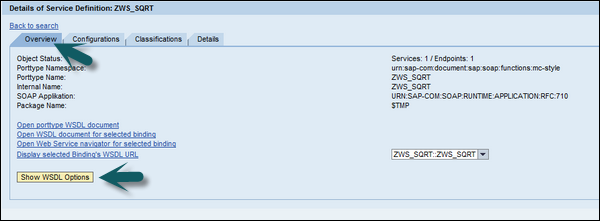
Step 4 − Webサービスとそのバインディングを表示するには、選択したバインディングまたはサービスリンクの[WSDLを開く]ドキュメントを選択します。
Step 5−WSDLを表示するWebブラウザが開きます→WSDLの最後で下にスクロールできます。エンドポイントはノードWSDLポートの下にあります。
SAP PIが推奨されない場所はどこですか?
SAP PIは、同期要求/応答シナリオには推奨されません。同期通信では、要求と応答の操作によって呼び出され、操作の直後にプロセス出力が返されます。同期通信の場合、インフラストラクチャの負荷が高くなります。
Java、DOT NETなどの非SAPバックエンドでは、UI駆動型シナリオのミドルウェアツールとしてSAPPIは推奨されません。
バックエンドシステムがUIサービスとして公開されている場合、SAPPIはUI駆動のシナリオには推奨されません。